今回の記事を読むとこんな事がわかります。
・ノート型ハイスペックゲーミングPC『ROG Flow Z13』とは
・様々な形にトランスフォームするノートPCって?
・人気ゲームの動作感や快適性のリアルなレビュー
今回はASUSより発売されたハイスペックなモバイルゲーミングPC『ROG Flow Z13』に関する具体的な情報を実際に使用しながらレビューしたいと思います。
ROG Flow Z13 概要

| 製品名 | ROG Flow Z13(型番:GZ301ZE-I9R3050TE) |
|---|---|
| カラー | ブラック |
| OS | Windows 11 Home 64ビット |
| CPU | インテル® Core™ i9-12900H プロセッサー |
| グラフィックス | NVIDIA® GeForce RTX™ 3050 Ti Laptop GPU (NVIDIA® Optimus™ Technology対応) |
| メモリ | 16GB |
| SSD | 1TB (PCI Express 4.0 x4接続) |
| サイズ | タブレット:幅302mm×奥行き204mm×高さ14.5mm デタッチャブルキーボード:幅302.8mm×奥行き220.72mm×高さ5.6mm |
| 重量 | タブレット:約1.18kg デタッチャブルキーボード:約340g |
| 価格 | 254,800円 (税込) |
サイズ・重量・インターフェース

『本体正面』

『側面』

『背面』

『上面』
高級感溢れる化粧箱から登場したROG Flow Z13は、想像より遥かに軽くコンパクトな佇まいをしており「この小さなノートPCで3Dゲームが出来るのか!」とカルチャーショックを受けました。
このPCはタブレットにもなりノートPCにもなり、外部ディスプレイに接続することで据え置きPCにもなるハイスペックなトランスフォームPCなのです。(詳しくは記事下部にまとめた特徴の項目をご覧ください。)
例えるならNintendo Switchのように、ライフスタイルに合わせて色々な使い方が出来る点が魅力の一つです。
電源ケーブル・周辺機器

付属品は①公式マニュアル、②保証書(ワランティーカード)、③アダプター、④電源コードというシンプルな構成です。
付属する電源コードはUSB Type-C規格なので、自身が所有するスマホ用充電ケーブルでも代用できるか試しました。
結果として動作こそしましたが電圧不足のため正規品を使用する旨の警告が出ました。
ROG Flow Z13の最大パフォーマンスを発揮させるには付属のケーブルを使用しましょう。
「ROG Flow Z13」のキャンペーンを確認してみる【ASUS公式】>>>
ROG Flow Z13 CPU・GPU・SSD性能
ここからは「ROG Flow Z13」のCPU・GPU・SSDそれぞれの性能について詳しく解説していきます。
ROG Flow Z13 CPU性能
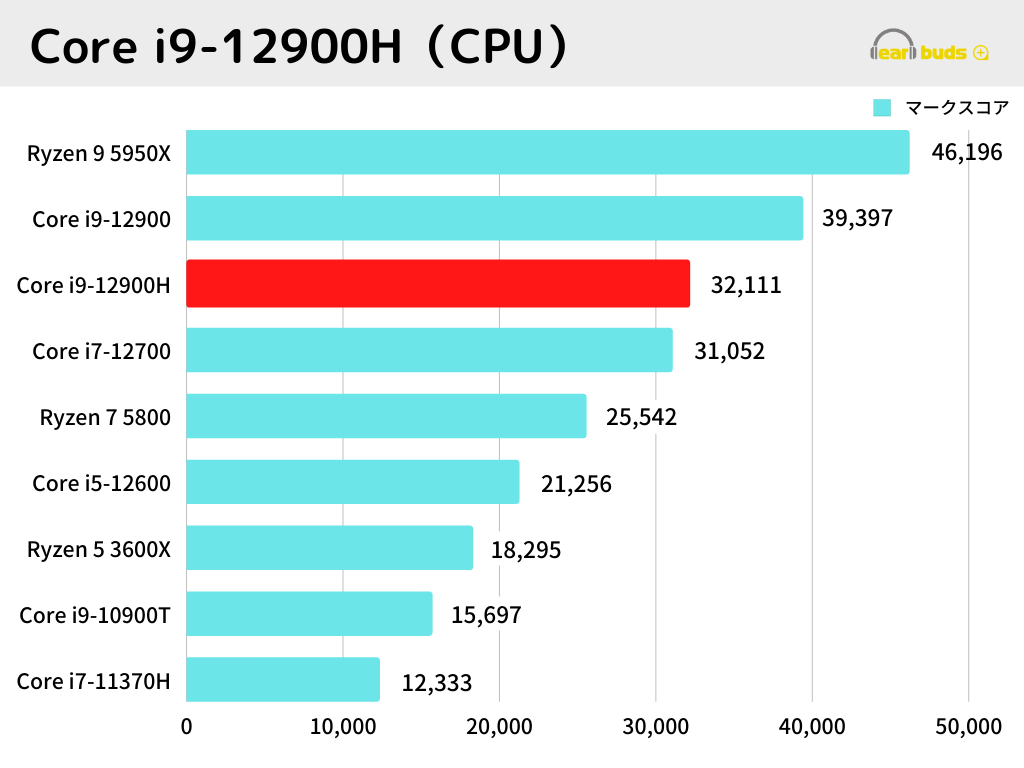
ROG Flow Z13に搭載されている「Core™ i9-12900H プロセッサー」とはどんなCPUなのでしょうか。特徴をまとめるとこんな感じです。
・Core i シリーズの最上位に位置する最高性能を誇る
・高リフレッシュレートで快適なゲーミング体験が可能
・4KやVRなどの重い動作、動画編集でも活躍できる優れたマルチスレッド性能
こちらはIntel社が提供しているCPUブランド『Core™ i』の最新かつハイエンドなナンバリングi9の12世代と呼ばれる優れたCPUになります。
『あいきゅー?世代…?なんのことかさっぱりだよ…』
あまりPCに詳しくない方に簡単にご説明しますと、基本的にCPUをはじめとするPCパーツは品番の数字が大きければ性能も高いという認識で問題ありません。(もちろん例外もあります)
つまりゲームも高フレームレートを維持でき、動画編集も高パフォーマンスで快適に動作する万能なCPUと言えば伝わるかとおもいます。
代表的なベンチマーク測定ソフト「Cinebench R15」では前世代のi9-11900Hと比較してシングルコア性能はおよそ14.4%、マルチコア性能では15.8%の向上、またパスマークと呼ばれる8項目のテスト結果では40%の品質向上を実現しています。
最上位であるRyzen9 5950Xなどと比較するとスコア差が開いてしまいますが、間違いなく最高グレードのCPUであると言えます。
[qa-box01 title=”Intel 12 世代の末尾(アルファベット)にはどんな意味があるの?”]i9-12900Hの「H」にはUモデルより消費電力とパワー、パフォーマンスを向上したノートパソコン向けのモデルという意味が込められています。[/qa-box01]ROG Flow Z13 GPU性能
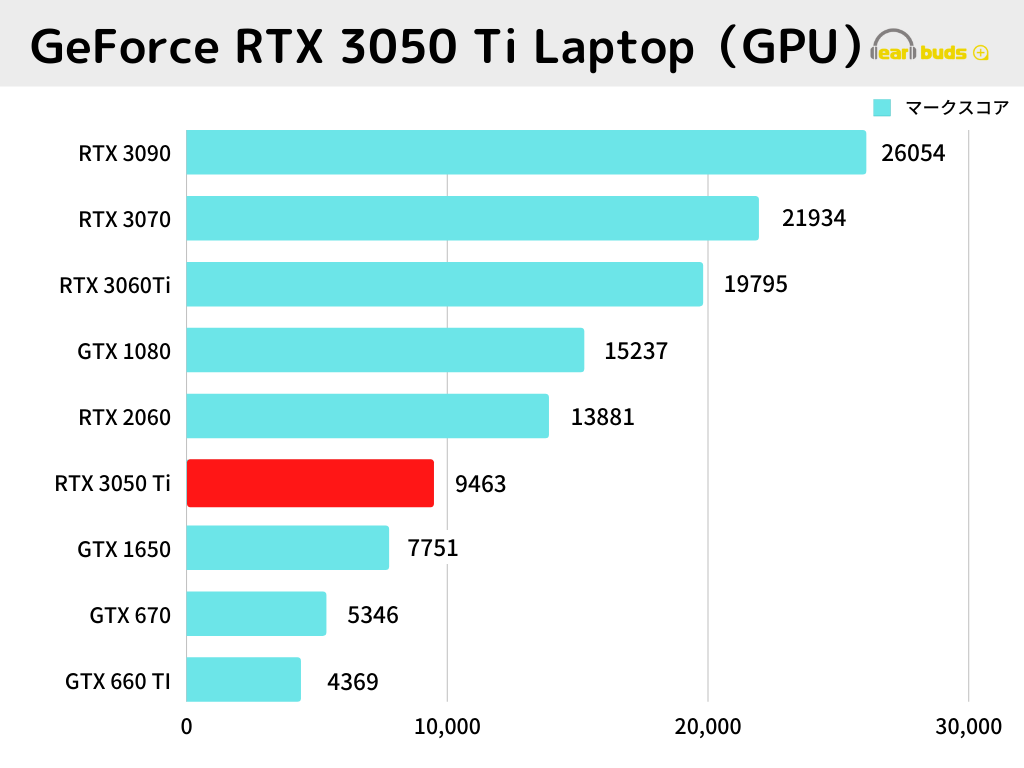
続きまして「ROG Flow Z13」に搭載されているGPU(グラフィックボード)について解説していきます。
「ROG Flow Z13」には「RTX™ 3050 Ti Laptop」というグラボが搭載されております。こちらのGPUの特徴を簡単にまとめると、
・ゲーミングノートPCでも※RTを有効にしたゲームで60fpsを維持(※ RT:リアルタイムレイトレーシング)
・DLSS対応によりデスクトップPCにも劣らない描写性能
・表示遅延低減機能「NVIDIA Reflex」搭載でeスポーツにも対応可能
こちらの「RTX™ 3050 Ti Laptop」はエントリー市場向けのノートPC用として2021年にNVIDIAが発売した新型GPUになります。
低価格ゲーミングノートPCをターゲットとしたGPUという名目なので、性能はそこまで期待できないと思われがちです。
しかしリアルタイムレイトレーシング(RT)をはじめAIを使った超解像技術「DLSS」も利用できるためエントリーと言えど十分な性能があります。
NVIDIA公式によると当GPUは1920×1080のフルHD設定で60fpsを維持できるよう設計されており、これは「DLSS」をオンにすることで実現するとの事です。
ベンチマークスコアが近いGPUは「GTX 1660 Ti」となっており、ノートPCでありながらデスクトップPC向けミドルレンジGPUと同等の処理性能、描写パワーを持っています。
またGTX 1660 TiはRTとDSLL共に非対応であるため、「ROG Flow Z13」のコンパクトな本体にはデスクトップゲーミングPCを凌駕する性能が秘められていることが伺えます。
ROG Flow Z13 SSD性能
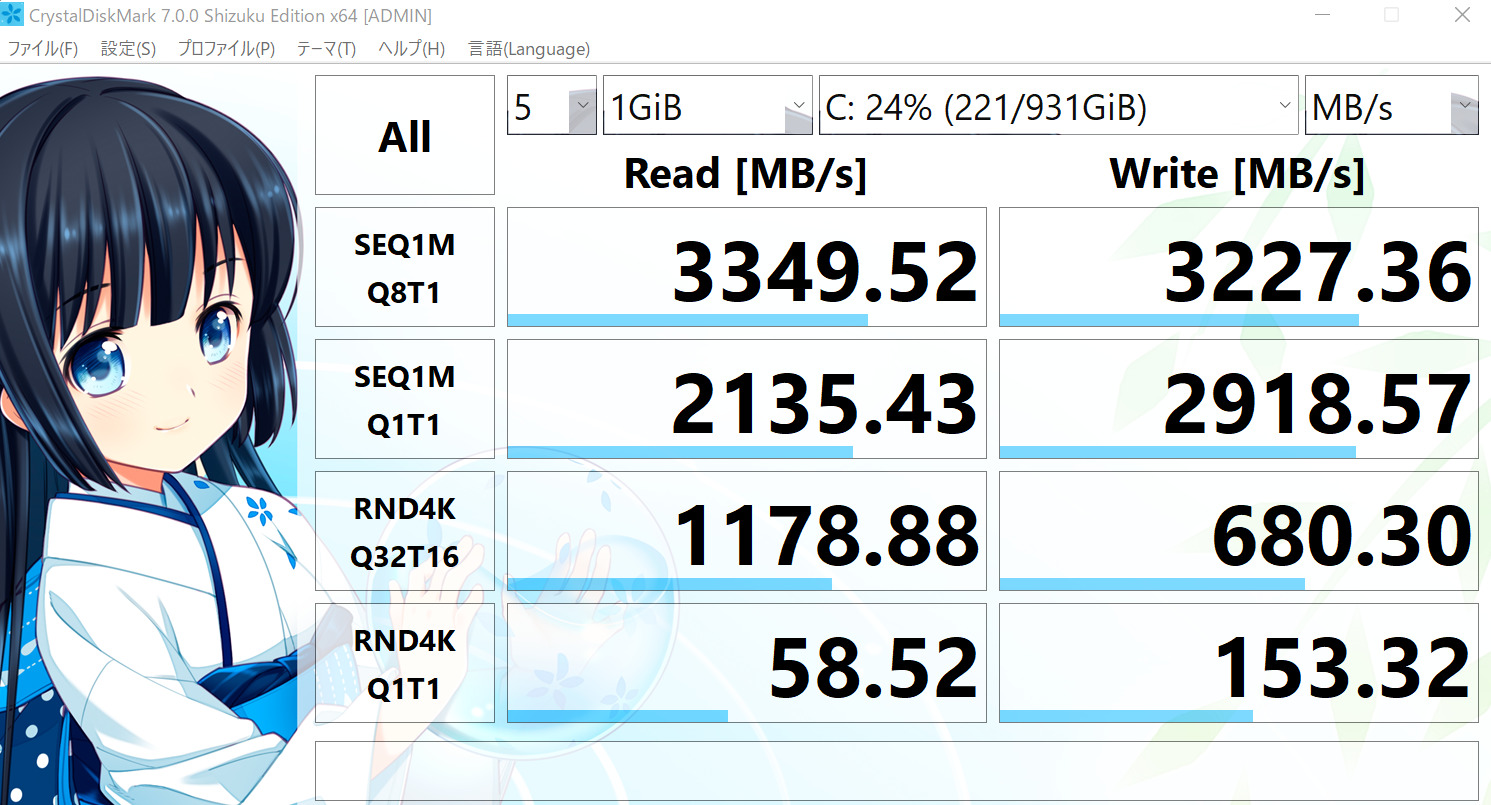
ここでは「Crystal Disk Mark」というSSDの速度や性能をチェックするソフトで測定します。
このソフトは「1秒間にどれほどのデータを読み込めるか・書き込めるか」を数値化してくれるため、数字が高ければ高いほど優れたSSDであると言えます。
一般的なSSDの平均的な数値は約500MB/s以上とされており、より高速なM.2等のPCIe接続型NVMe SSDの場合は2500〜3500MB/s以上が快適さの目安となっております。
「ROG Flow Z13」に搭載されているSSDの読み込み速度(Read)はおよそ「3350MB/s」、書き込み(Read)はおよそ「3230MB/s」と言う結果が出ました。
平均値を大きく上回ったため、
・ローディングの待ち時間もストレスフリー
・PCの起動時間や処理速度も文句無しで快適
であると言えます。
たとえ高性能なCPUやGPUを搭載していたとしても、SSD性能が低いとPCの起動をはじめゲームローディング、サクサク快適な動作に支障をきたします。
PC購入時には記憶領域がHDD、SSD、またはM.2なのかをしっかりとチェックしましょう。
「ROG Flow Z13」のスペックを見てみる【ASUS公式】>>>
ROG Flow Z13 各ゲームでの快適性
ここからは各ゲームでどれほどの快適性やFPS値が出るのかを実際にプレイして検証します。
まずはじめに、PCゲームにおけるFPS快適指数の基準を確認しましょう。
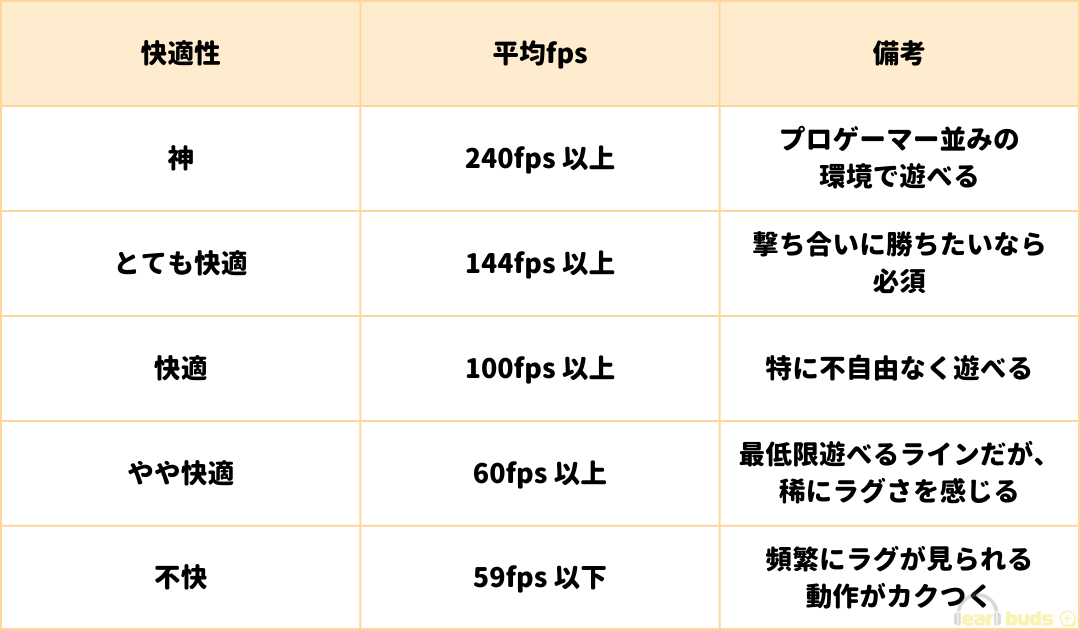
(動作の快適性に関しては感じ方に個人差があるかと思いますが、プレイ時の参考になれば幸いです。)
ROG Flow Z13で「APEX」をプレイした結果
①各値(画質、描写品質)最高設定での検証結果

最高設定はテクスチャストリーミングを「極」に、その他の項目全てを「高」にして検証しました。
結果として操作時のカクツキが酷く、目測にて照準をつけなければ弾が当たらない、気付いたらデスボックスになっている等の重度のラグが発生しました。
当然相手プレイヤーの動作もワープしているかのごとく頻繁に位置が変わるような状態なので、満足のいくプレイは難しいと感じました。
②144fpsの快適プレイに必要な設定

この設定では先程の最高設定から少しずつ品質を落としていき、144fpsを出しながら快適にプレイできる設定を探っていきます。
最終的に全ての項目をギリギリまで下げた結果、目標数値には届かず135fpsで打ち止めとなりました。
画面をパッと見た感じでは大幅なテクスチャの崩れも無く動作感も良好のように感じますが、リアルなディテールが売りのAPEXで描写の荒さが目立っているため、やはり物足りなさを感じます。
③「当サイト推奨おすすめ設定」
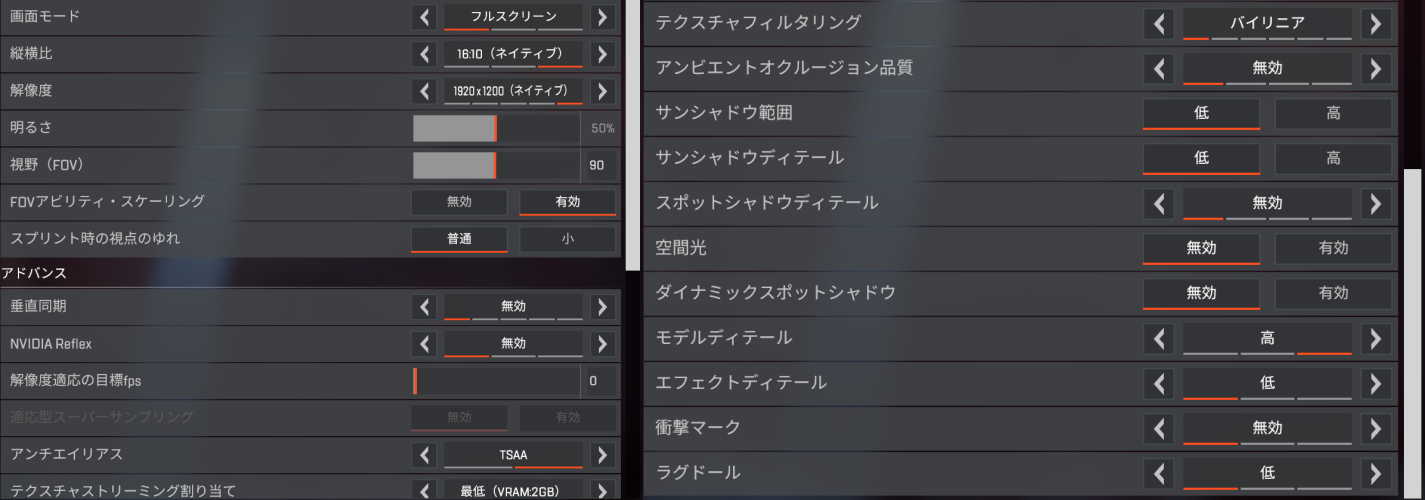
APEXではゲーム内グラフィック設定をはじめ、Windows電源設定、NVIDIAコントロールパネル設定を全て「ハイパフォーマンス」にして検証をしました。(その他タイトルも同条件)
しかしどの設定も144fpsを超えるようなフレームレートを出すことは出来ませんでした。
理論上では可能ですが、これ以上設定を上げるとジャギーやテクスチャの崩れがひどく快適とは言い難い結果になり断念しました。
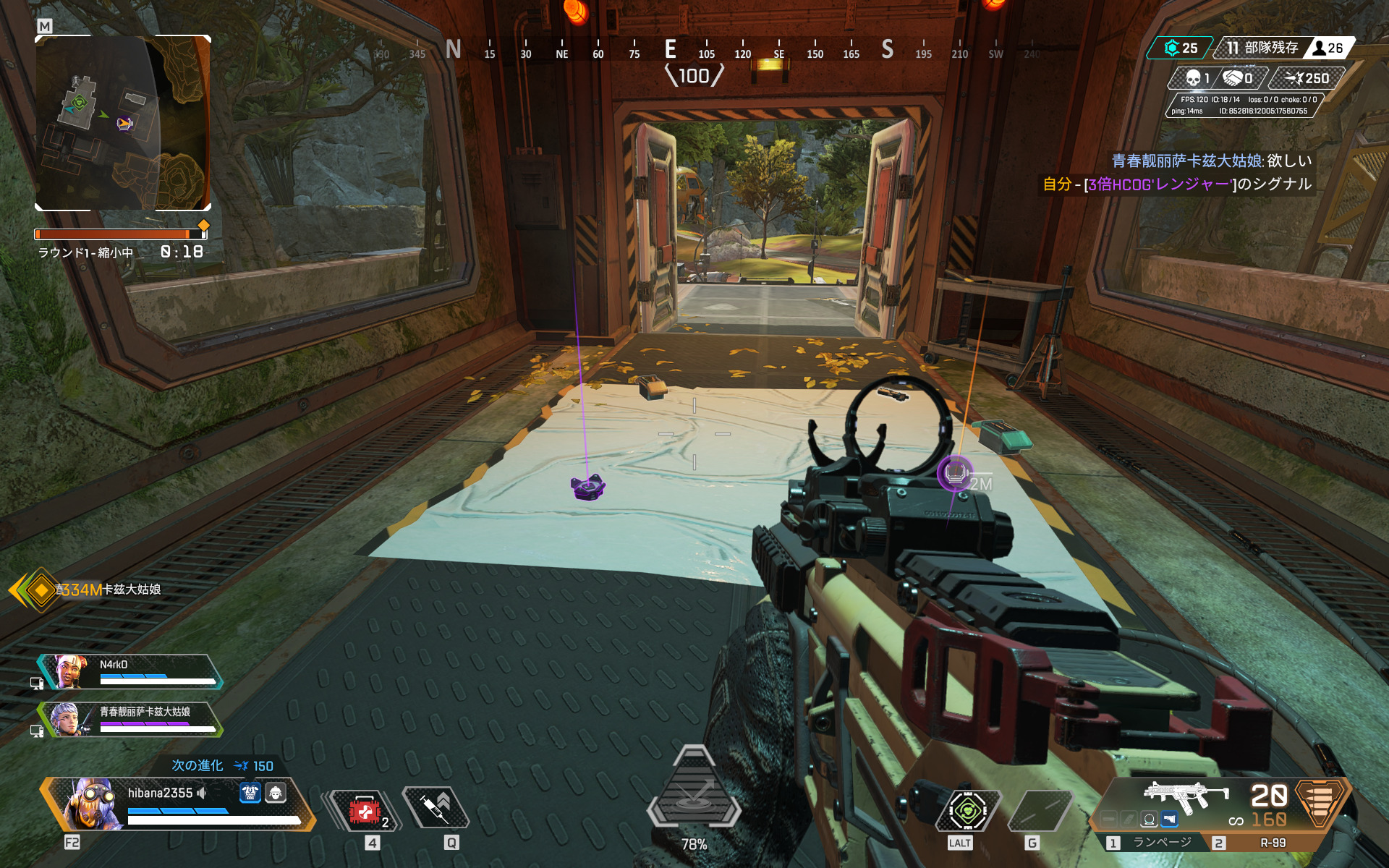
そのためfps競技シーンでプロが設定している「1項目だけを高設定にして快適性を上げる」方法を採用し、画質と操作性を両立させる手段を取りました。(ここではモデルディテールのみを高に)
この設定にすることでギリギリ120fpsを出しながらテクスチャを維持しつつ、それなりに快適なプレイが出来ます。
ROG Flow Z13で「FORTNIGHT」をプレイした結果
①各値(画質、描写品質)最高設定

まずはゲーム内グラフィック設定より「クオリティプリセット」を最高にした状態でスクワッドをプレイしました。
結果としてfpsは50を切り動作感や描写性能が著しく低下したため、カクツキが酷くゲームを楽しめるような状態ではありませんでした。
しかし、同条件にDLSSを追加するとどうでしょうか。
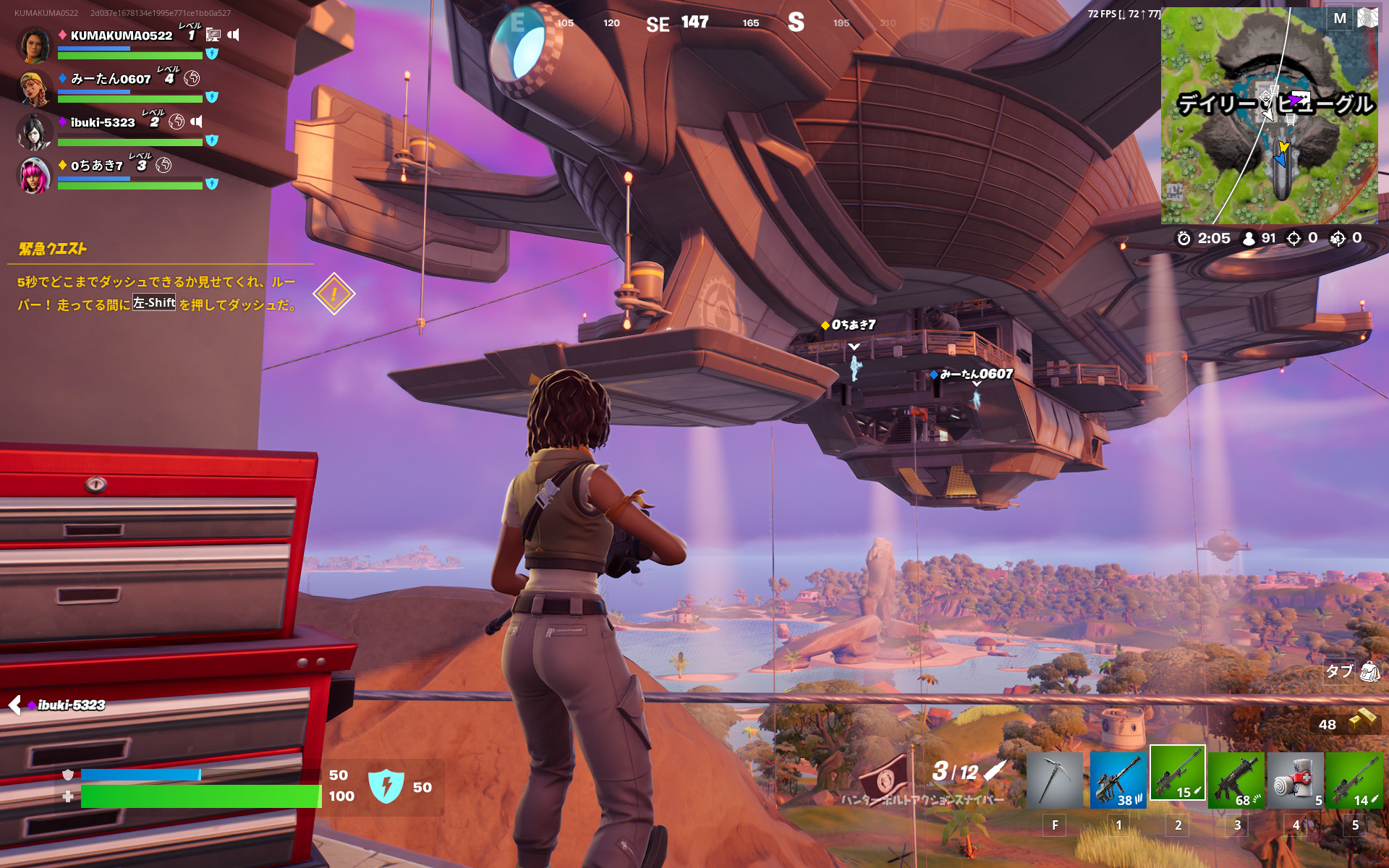
およそ20〜30fps程度の数値向上が確認できました。動作感もまだまだ快適ではありませんが良いデータが取れたので次項に活かします。
フォートナイトはキャッチーなデザインとは裏腹に、最高設定で遊ぶにはそれなりのスペックを要求されるシビアなタイトルなのです。
②144fpsの快適プレイに必要な設定
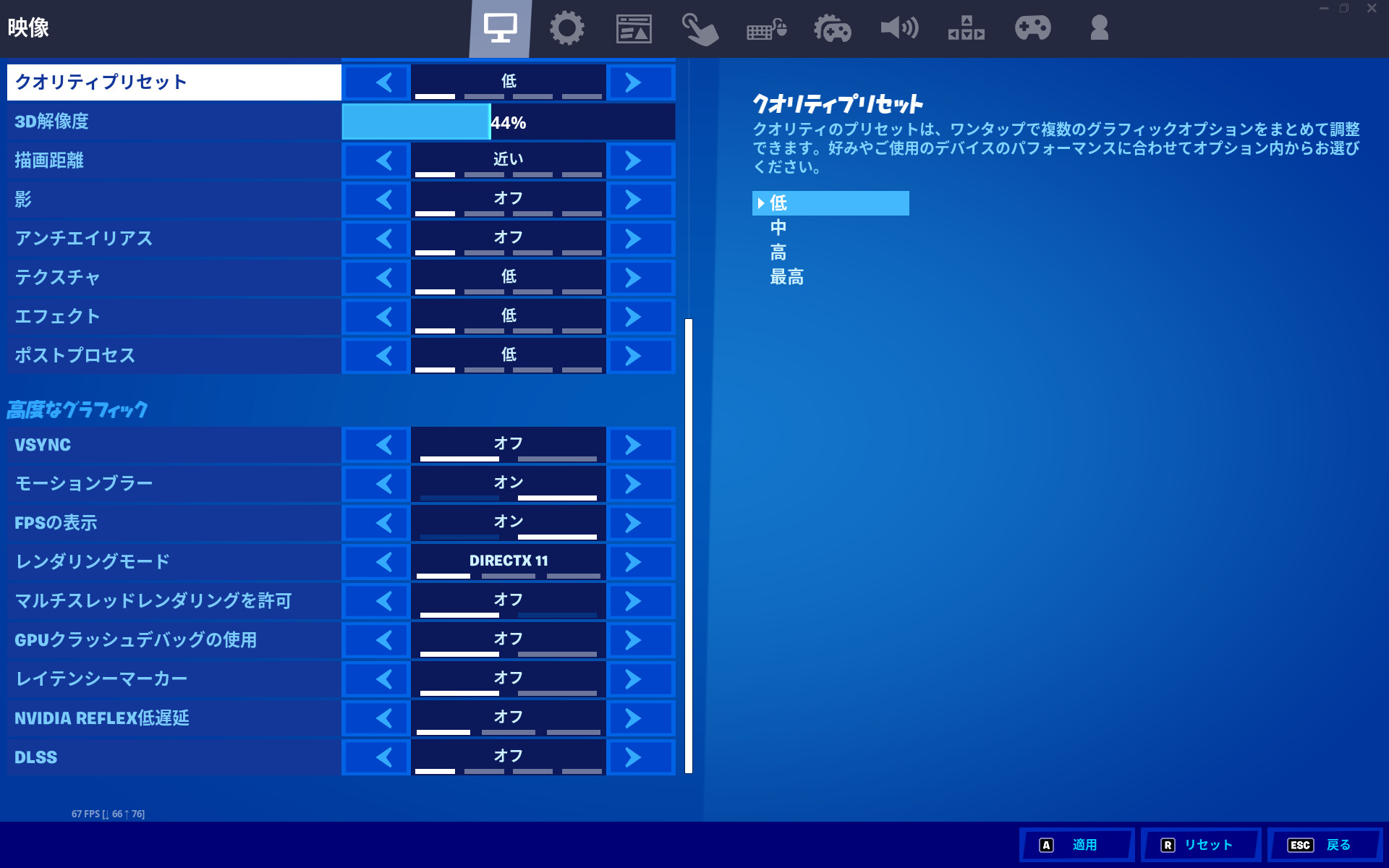
続きましてクオリティプリセットを最も低い状態から少しずつ上げていく方式で144fpsを目指していきます。
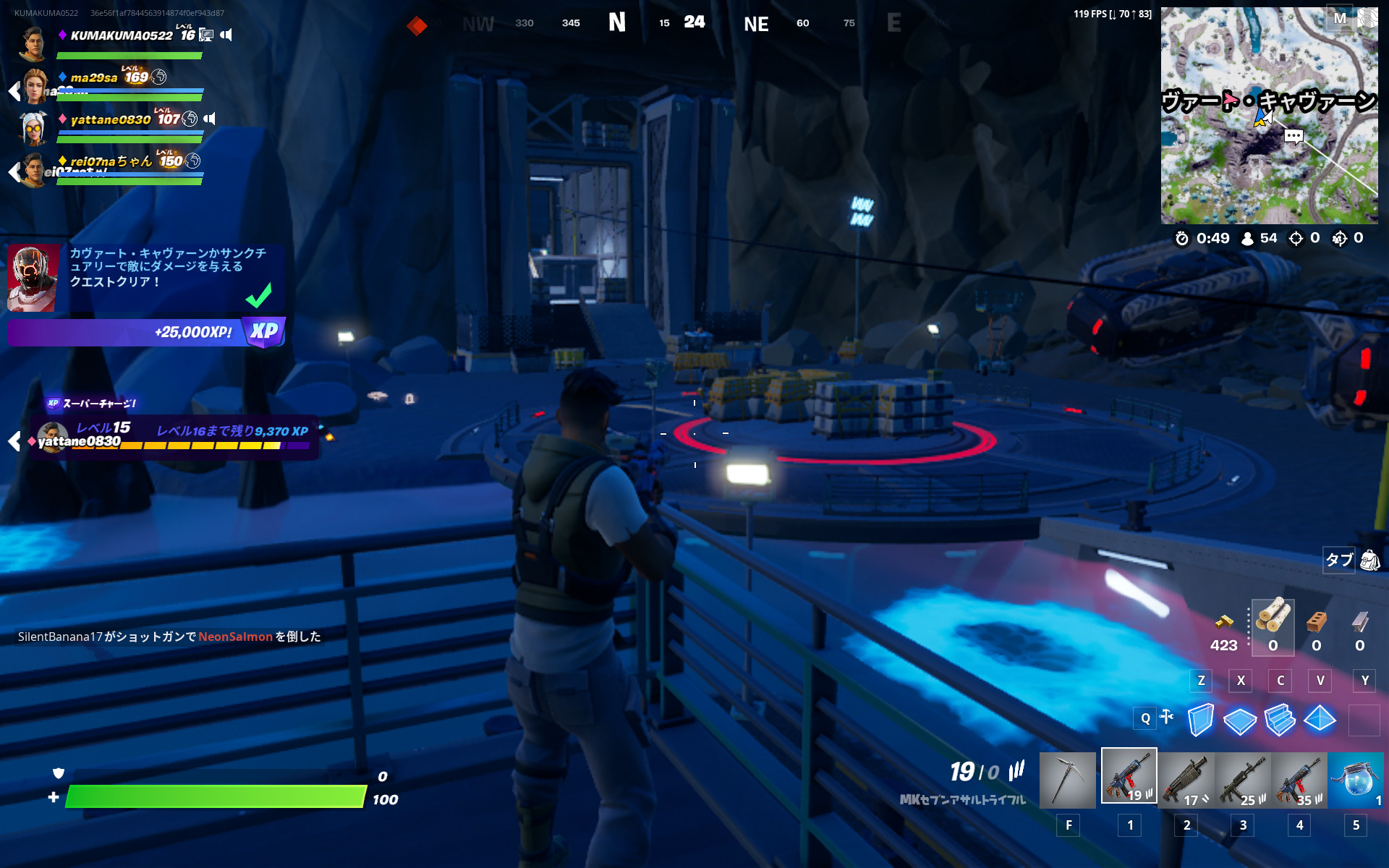
先程の設定と比較すると多少動作が改善されましたが、ジャギーやテクスチャの崩れが目立ちfps値も安定感が無いように感じました。
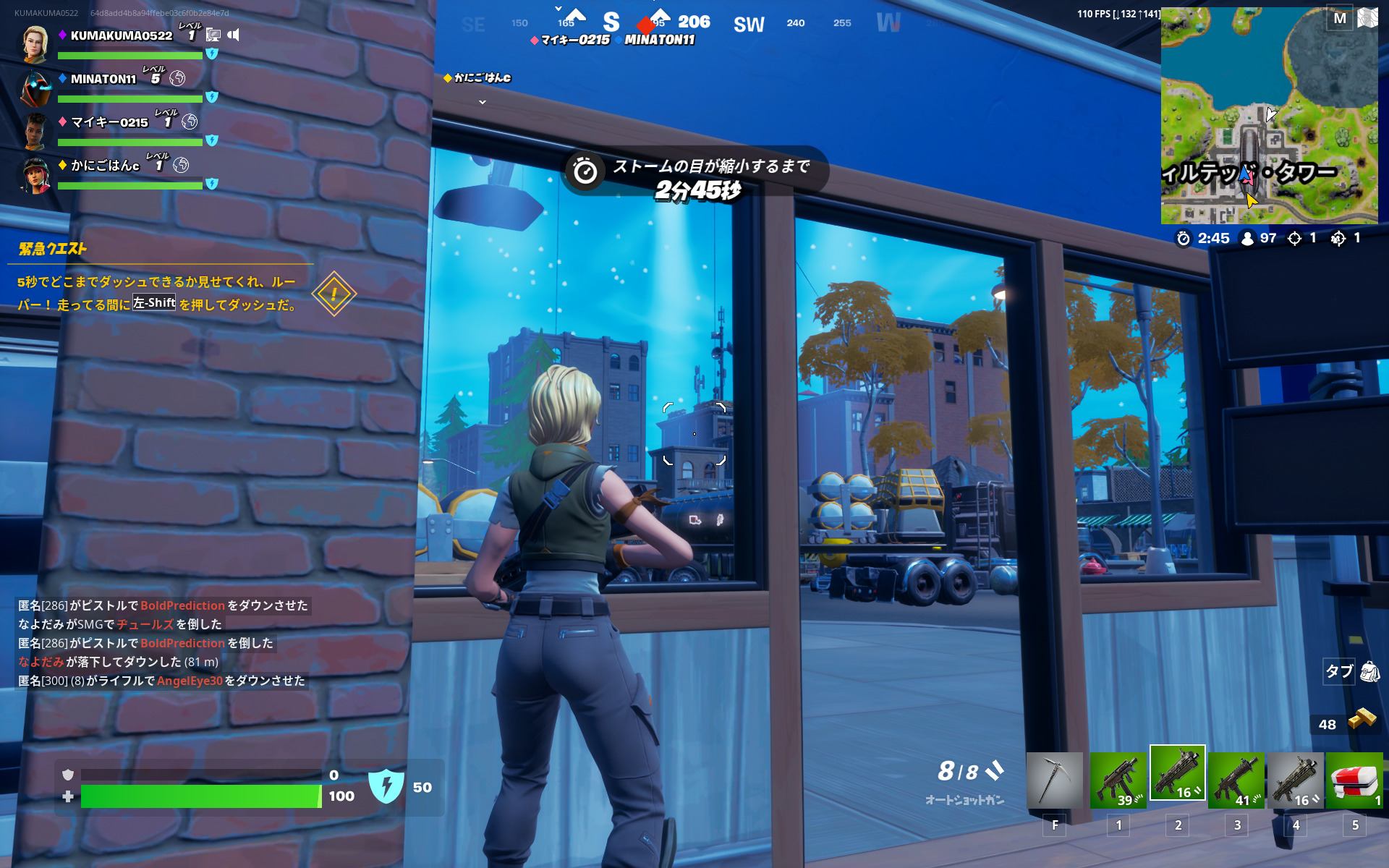
DLSS追加でようやく144fpsのサクサクプレイ環境に近づくといった具合です。
これならひとまずは不満なくプレイできるレベルですが、なにやらデータクラッシュやゲームが強制終了する頻度が増え始めました。
③「当サイト推奨おすすめ設定」
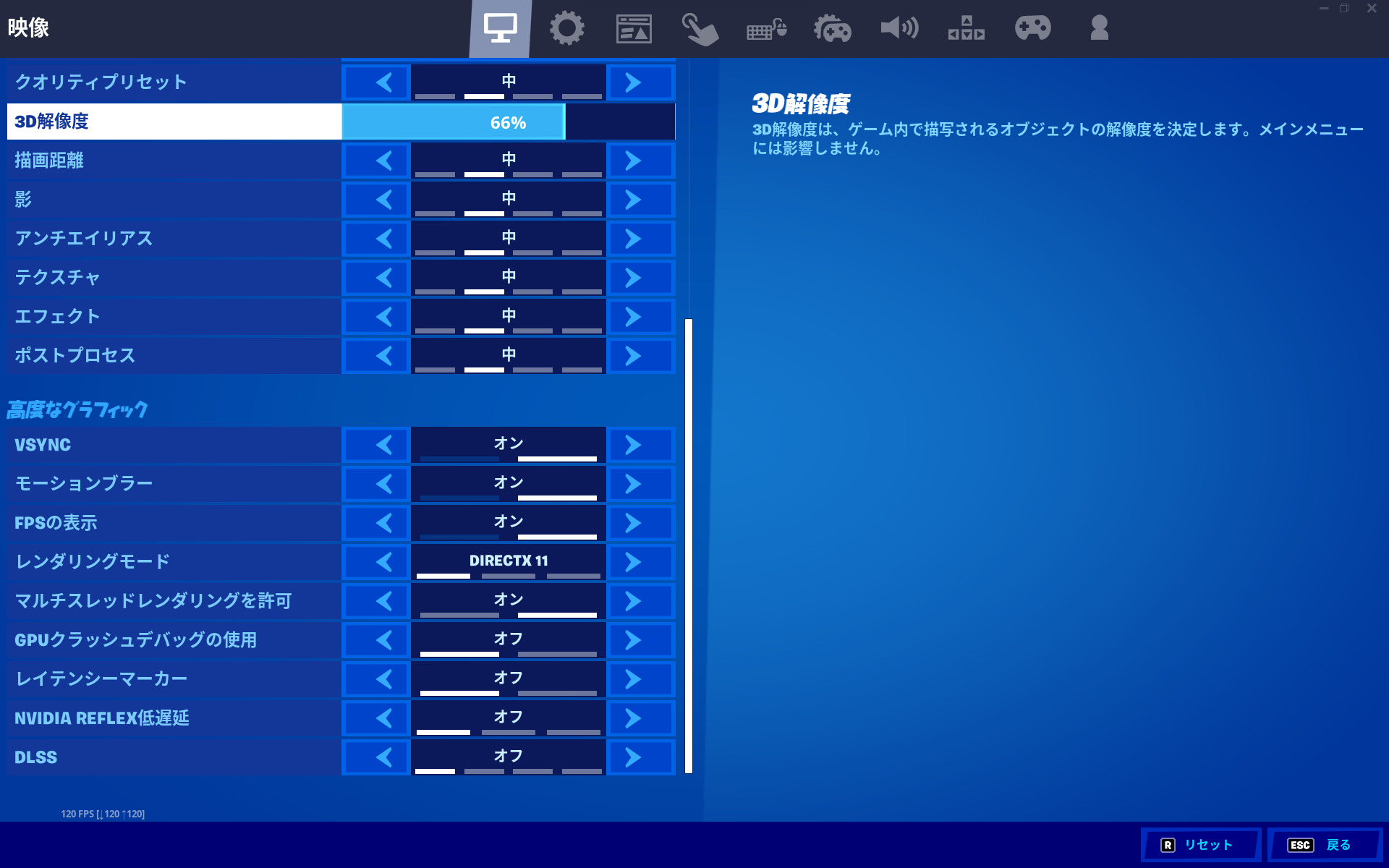
クオリティプリセットを中にすることで、画質と操作性のバランスがようやく取れてきたと感じられるようになりました。
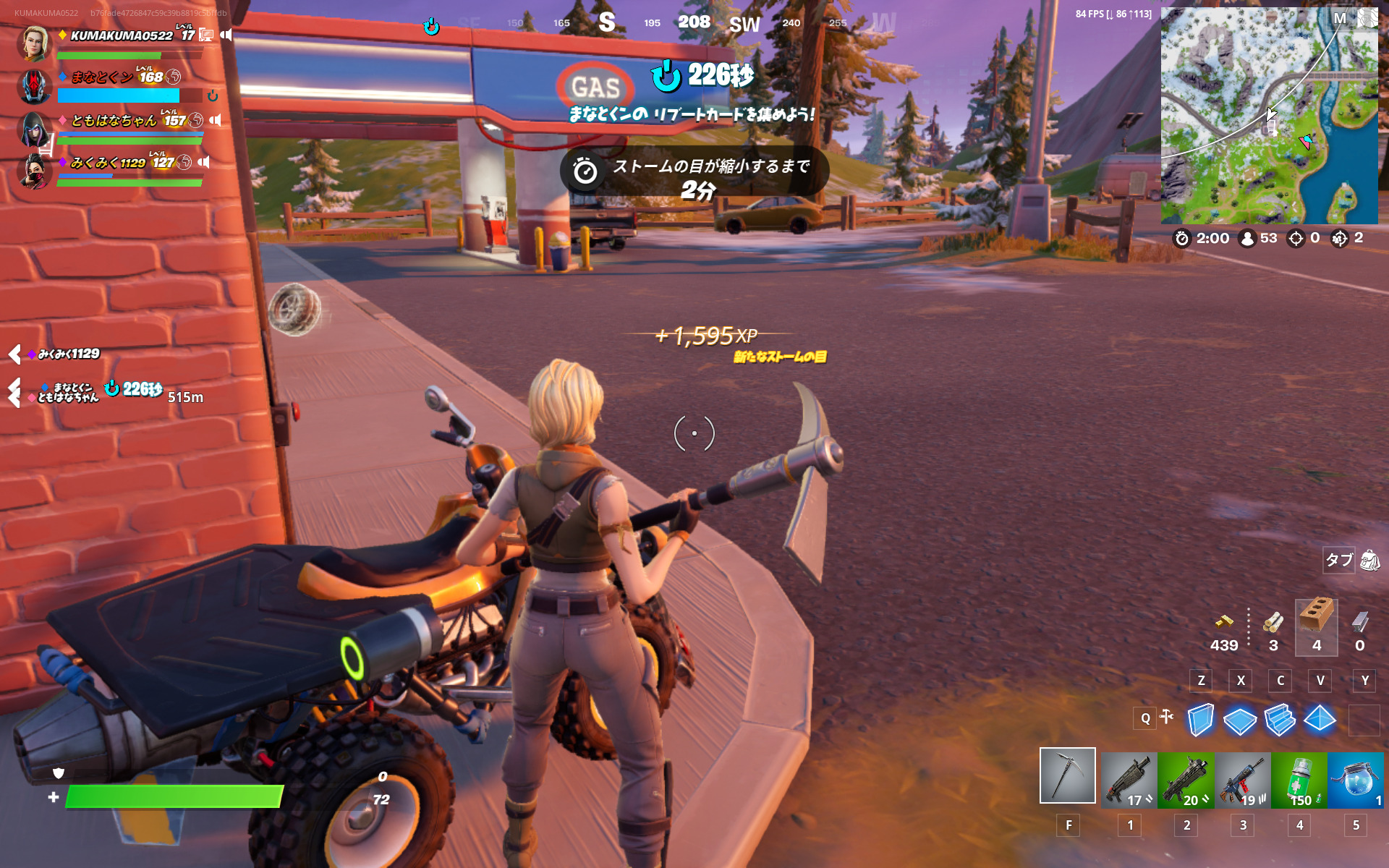
まだまだ不満点はありますが、ひとまずの妥協点として「中」をオススメします。
ゲームが頻繁にクラッシュするようになったので、ROG Flow Z13単体の場合はアンチエイリアスで誤魔化してプレイするのが吉と言えるでしょう。
後ほど記載する、外付けGPUを装着することでフレームレートと強制ダウン問題がどのように改善されるのか要チェックです。
ROG Flow Z13で「VALORANT」をプレイした結果
①各値(画質、描写品質)最高設定
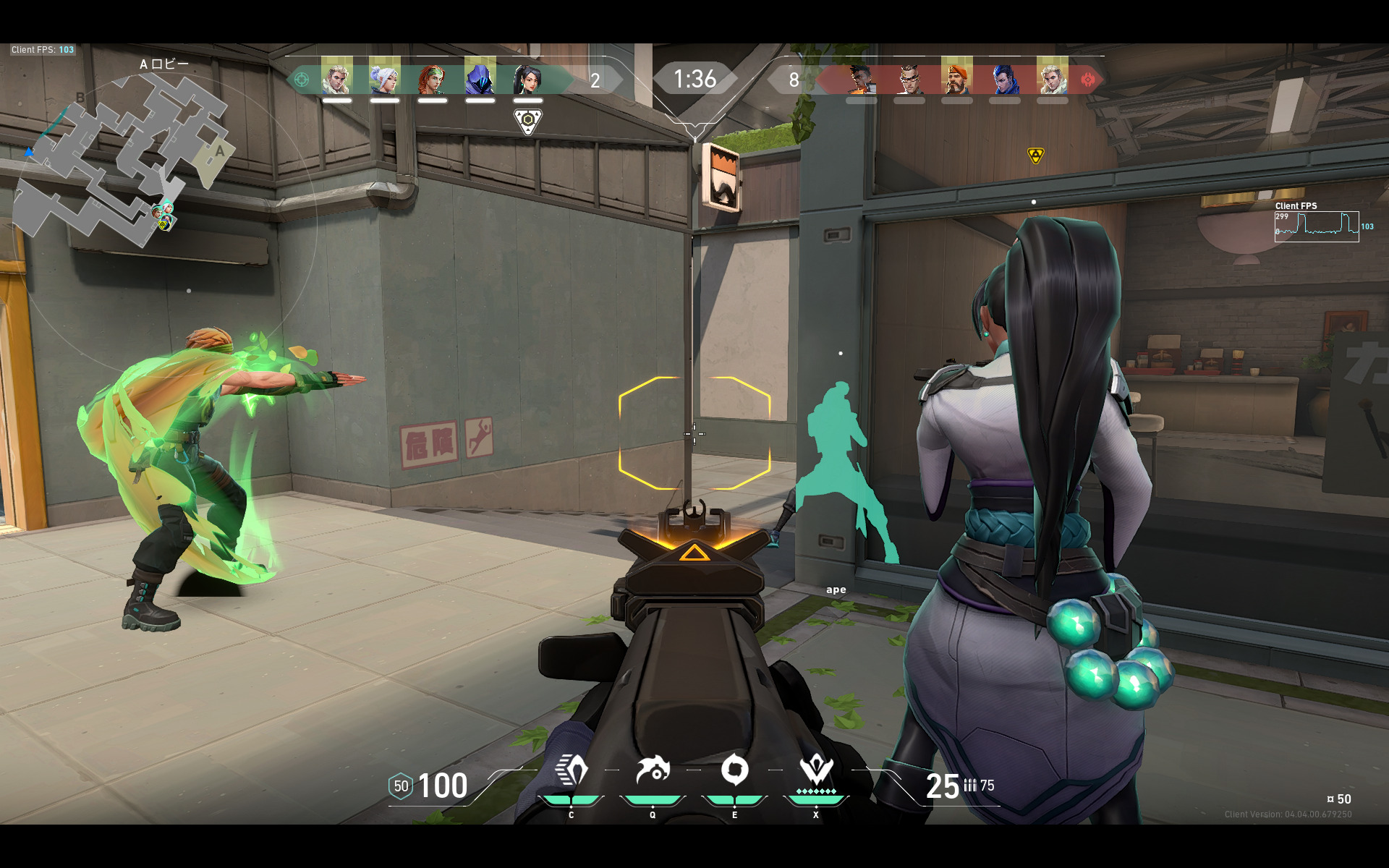
手始めに1番負荷が掛かる最高設定にして検証しましたが、fps値は100を越えており予想外の結果になりました。
動作感に関してもカクつきやラグもそこまで感じることは無く、これはすごいのでは…?
と思いましたが、fps値を示すグラフが乱高下しており安定性に少々不安が残ります。
また壁から半身を出して慎重に索敵している時、敵が表示されていないのにも関わらず撃たれて負けることが何度もあり、やはり描写性能の不安定さが影響していると感じます。
②144fpsの快適プレイに必要な設定
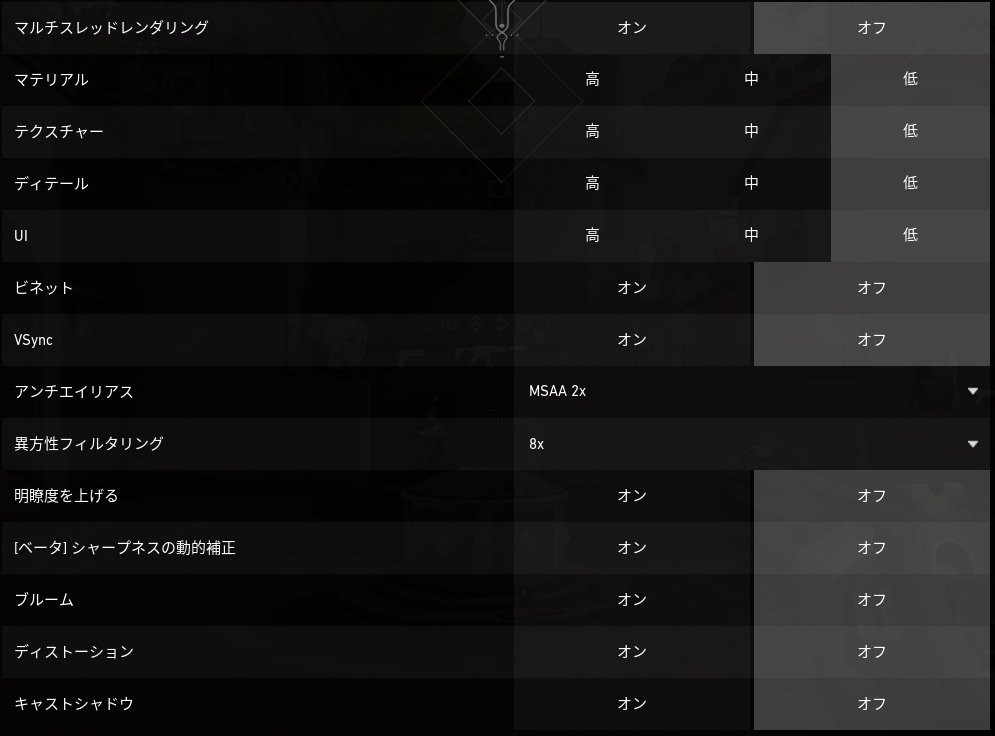
続きまして各項目を「低」にして少しずつ上げていく方法で144fpsの快適環境を目指します。
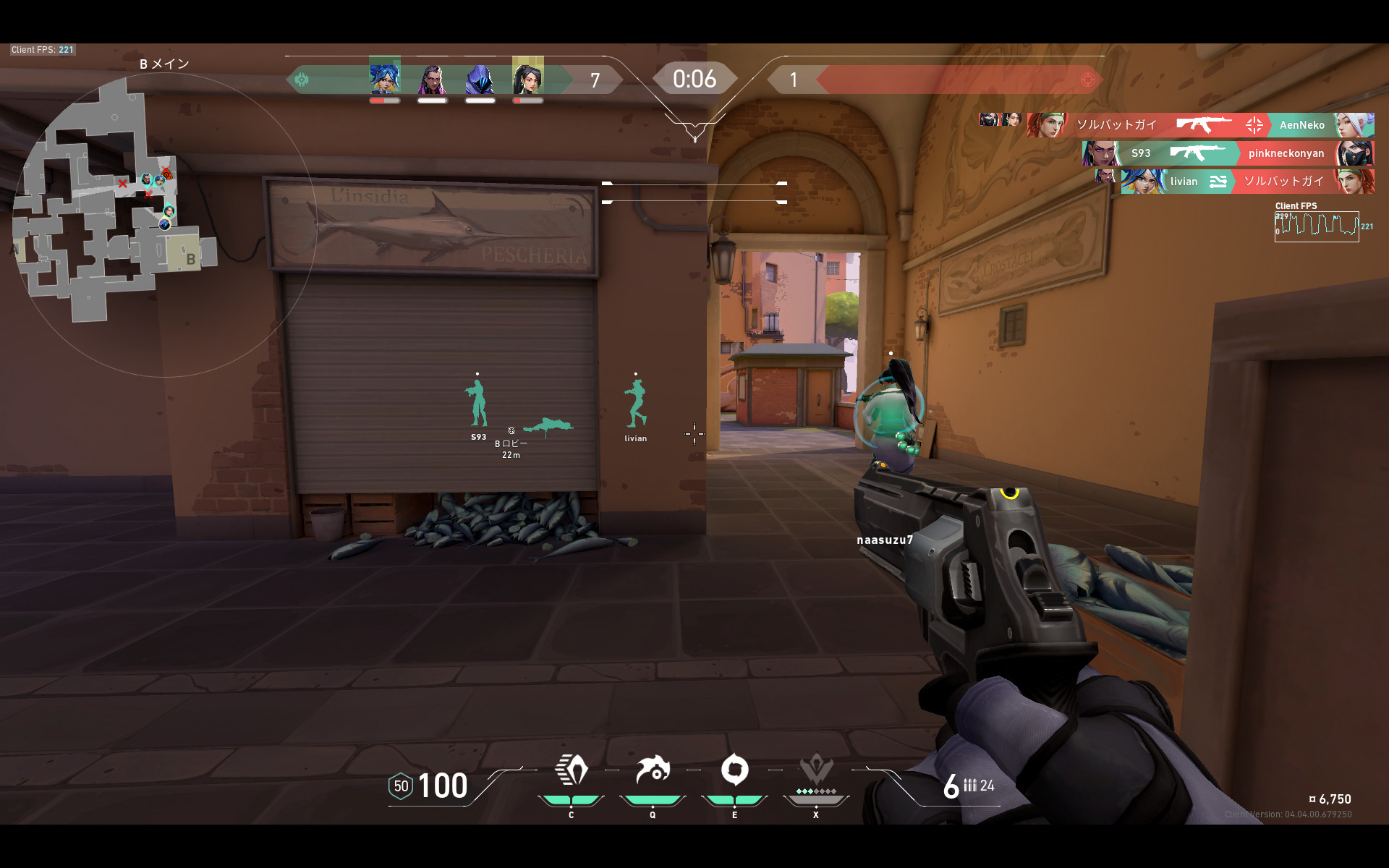
ここでも予想以上のfps値が出ており操作性にも問題は無く、それなりに快適プレイが出来ました。
しかしここでもfpsグラフが不安定な動きをしており、混戦時や激しい動作を繰り返した際に起きるfps値の低下が敗北の原因となりかねます。
③「当サイト推奨おすすめ設定
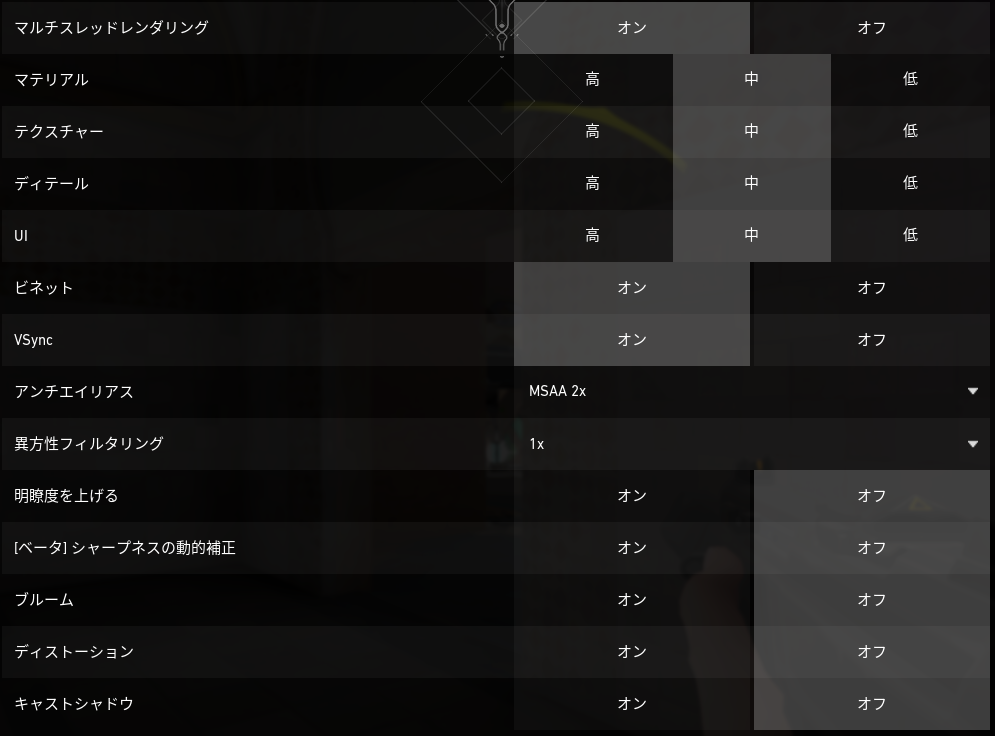
これまでの結果としてVAROLANTは安定感に欠ける結果となり、144fps設定ではfps数値こそ出ていますがジャギーとディテール崩れが少々目立つ結果になりました。

「ROG Flow Z13」に搭載されているディスプレイは120Hzなので、ひとまず120fpsを維持できる設定を妥協点をします。
オススメ設定は安定とテクスチャを優先したため120fps固定になりますので、144Hz以上の外部モニターを使用する場合はジャギーなどが気になるかも知れません。
「ROG Flow Z13」の詳細を見てみる【ASUS公式】>>>
ROG XG Mobile(外付けGPU)を利用してみる
加えて、今回の検証では外付けGPUと呼ばれる「ROG XG Mobile」を使用し、PC単体プレイ時と比較してどれほどのゲーミング環境を構築できるのか併せて調べます。
ROG XG Mobileとは

一般的なデスクトップ型のゲーミングPCはGPU(グラフィックボード)を搭載することで映像描写能力が向上し、美麗グラフィックで快適にプレイすることが出来ます。
しかしコンパクト性が売りでもあるノート型ゲーミングPCに高性能GPUを搭載すると、肝心のサイズ感が損なわれ、結果として性能もボディサイズも中途半端になってしまいがちです。
そこでGPUを内蔵せず外部機器として商品化したのが「ROG XG Mobile」です。
この外付けGPUはROG Flowシリーズ専用商品なので、当ゲーミングPCでよりハイパフォーマンスを発揮したい場合は併せて購入を検討してみて下さい。
ROG XG Mobile(外付けGPU)GPU性能
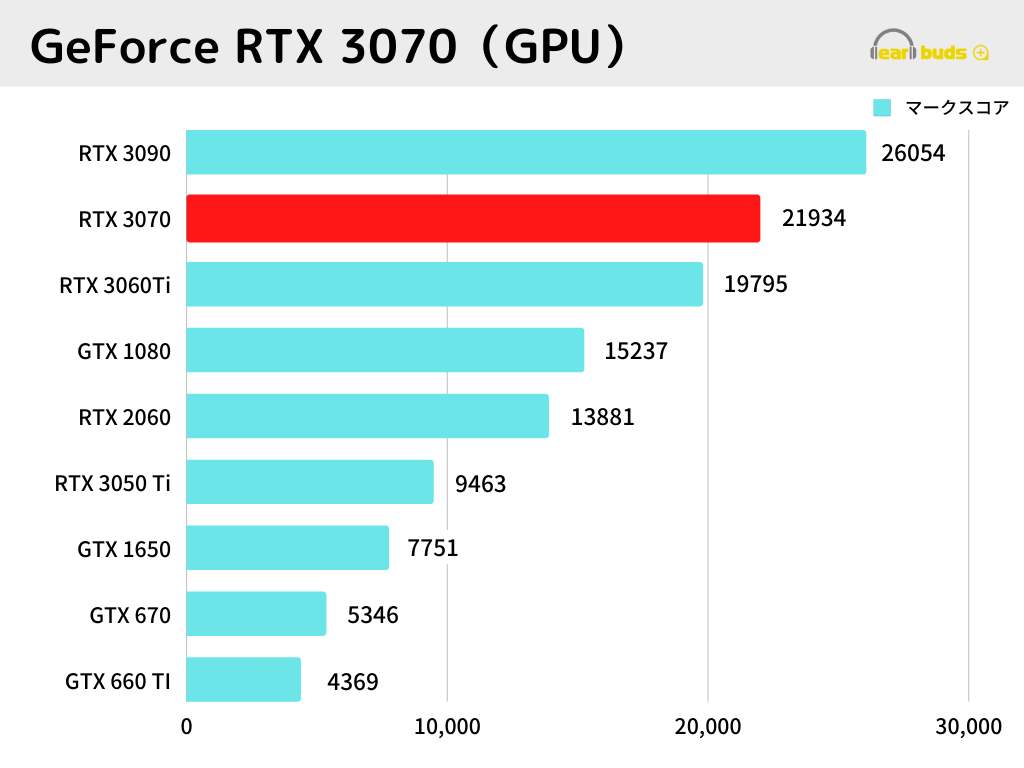
「ROG XG Mobile」には高性能GPU「GeForce RTX 3070」が搭載されており、ノートPC単体でのゲームプレイ時と比較すると圧倒的な性能向上が見込めます。
ベンチマークスコアは過去最強と言われたミドルクラスRTX 3060 Tiを上回り、ハイエンドクラスのRTX 2080 Tiと同程度、価格はおよそ半額という驚異的なスペックです。
取り付けはPCの側面に専用端子を差し込み電源コードを接続するだけなので、細かい設定不要で簡単に使用できるのは嬉しいですね。
「ROG XG Mobile」を装着中は安易にケーブルを抜き差ししないよう心掛けて下さい。
BitLocker(ビットロッカー)というセキュリティロックが掛かり、回復コードを入力しないとデスクトップホーム画面に戻れない事態に陥ります。
ROG XG Mobileを接続して「APEX」をプレイした結果
①各値(画質、描写品質)最高設定

さすがRTX 3070、最高設定でも144fps以上を安定して出せていますね。
対面での撃ち合い勝率が驚くほど上がり、なにやら自分が上手くなったような錯覚がありますが、これはGPU性能が大きく向上したおかげでしょう。
やはりfpsでは相手より速くターゲットを認識する描写力が必要となります。
APEXはCPUよりもGPU性能がフレームレートに大きく影響するので、ROG XG Mobileがあれば快適性はもちろん、ゲーム展開を有利に進めることができるでしょう。
②144fpsの快適プレイに必要な設定
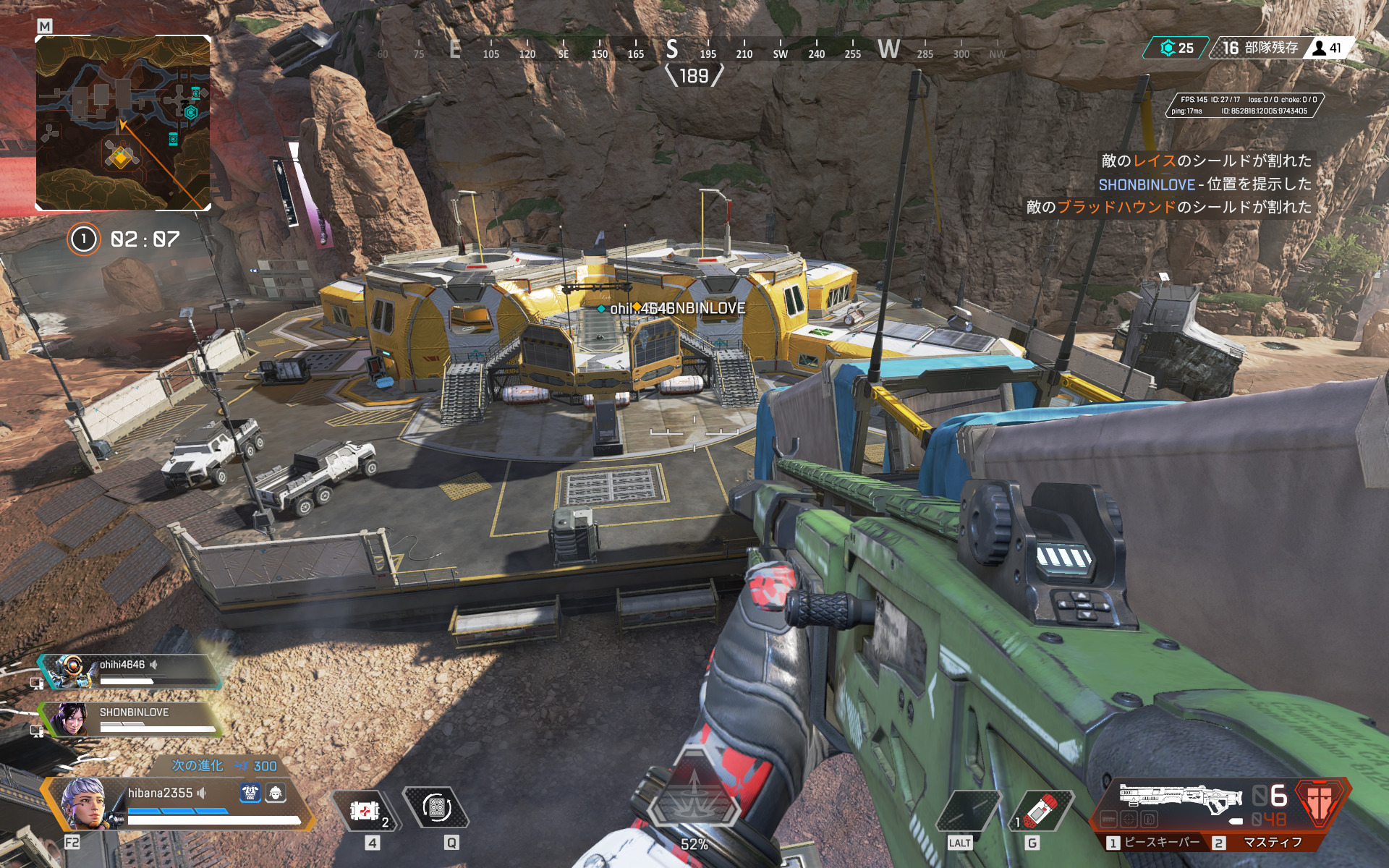
最高設定で目標の144fpsが出ましたので、こちらの設定に関して変更点はほとんどありません。
影響大と言われるテクスチャストリーミングとシャドウディテールをなんとなく一段階落としましたが、ちょっとだけ銃の描写が潰れてるような気も…
しかしROG Flow Z13のモニターは120Hz高精細ディスプレイなので、理論上は基本的に120fpsさえ切らなければ快適に遊べます。
操作性やラグ、カクツキは一切なく快適にプレイすることが出来ました。
③「当サイト推奨おすすめ設定」
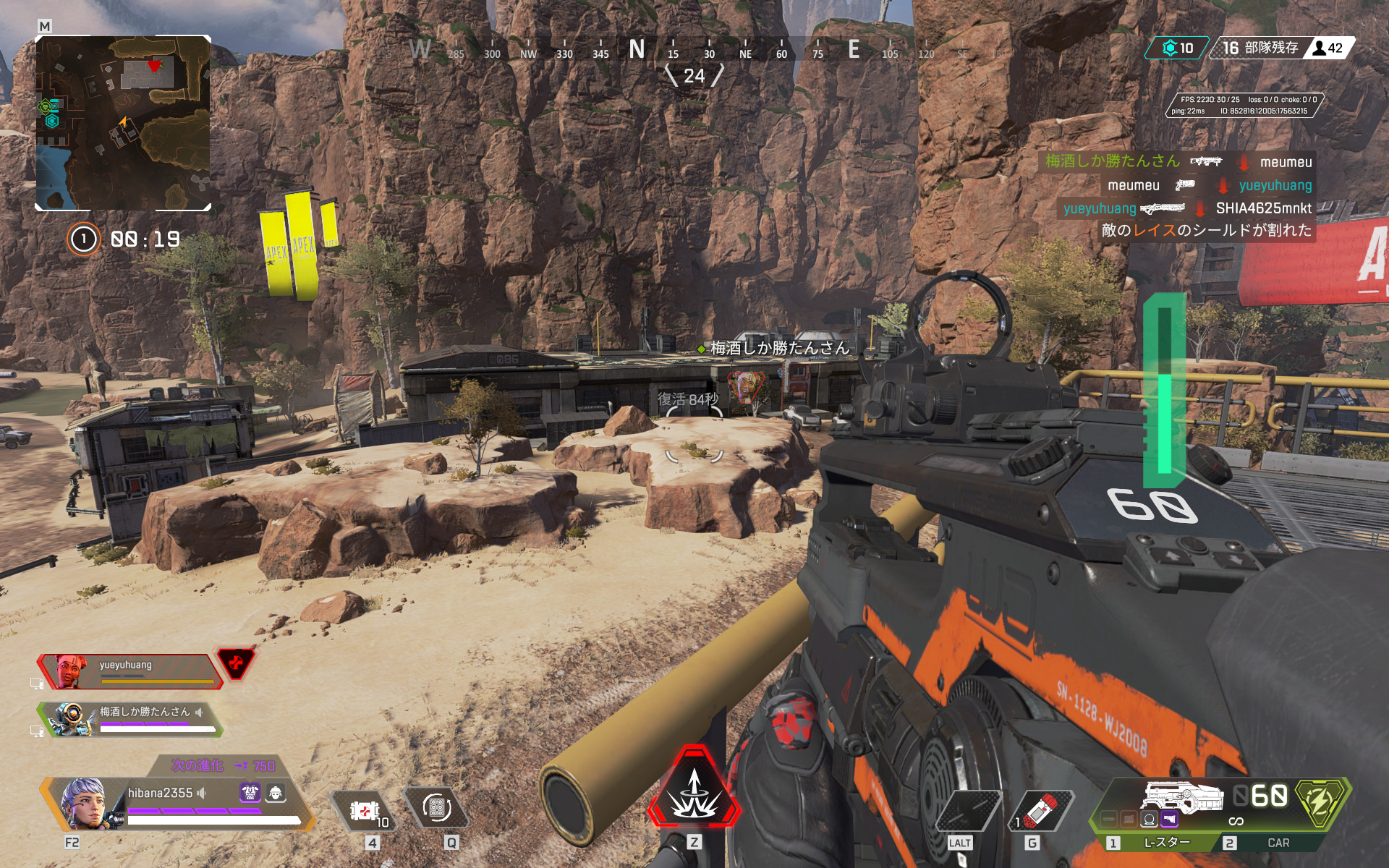
正直なところ最高設定のままでプレイしても不自由なく遊べるのですが、より快適性や勝敗を意識する方に向けたオススメ設定がこちらです。
こちらもプロゲーマー推奨の1点高設定にすることでテクスチャと操作性を両立しつつ220fpsを出せる設定となります。
ROG XG Mobileを装着することにより各設定での描写性能が大きく向上し、fpsゲームに必要不可欠なフレームレート及び快適性も増すので、競技性の高いゲームには必携のアイテムだと言えるでしょう。
ROG Flow Z13で「FORTNIGHT」をプレイした結果
①各値(画質、描写品質)最高設定
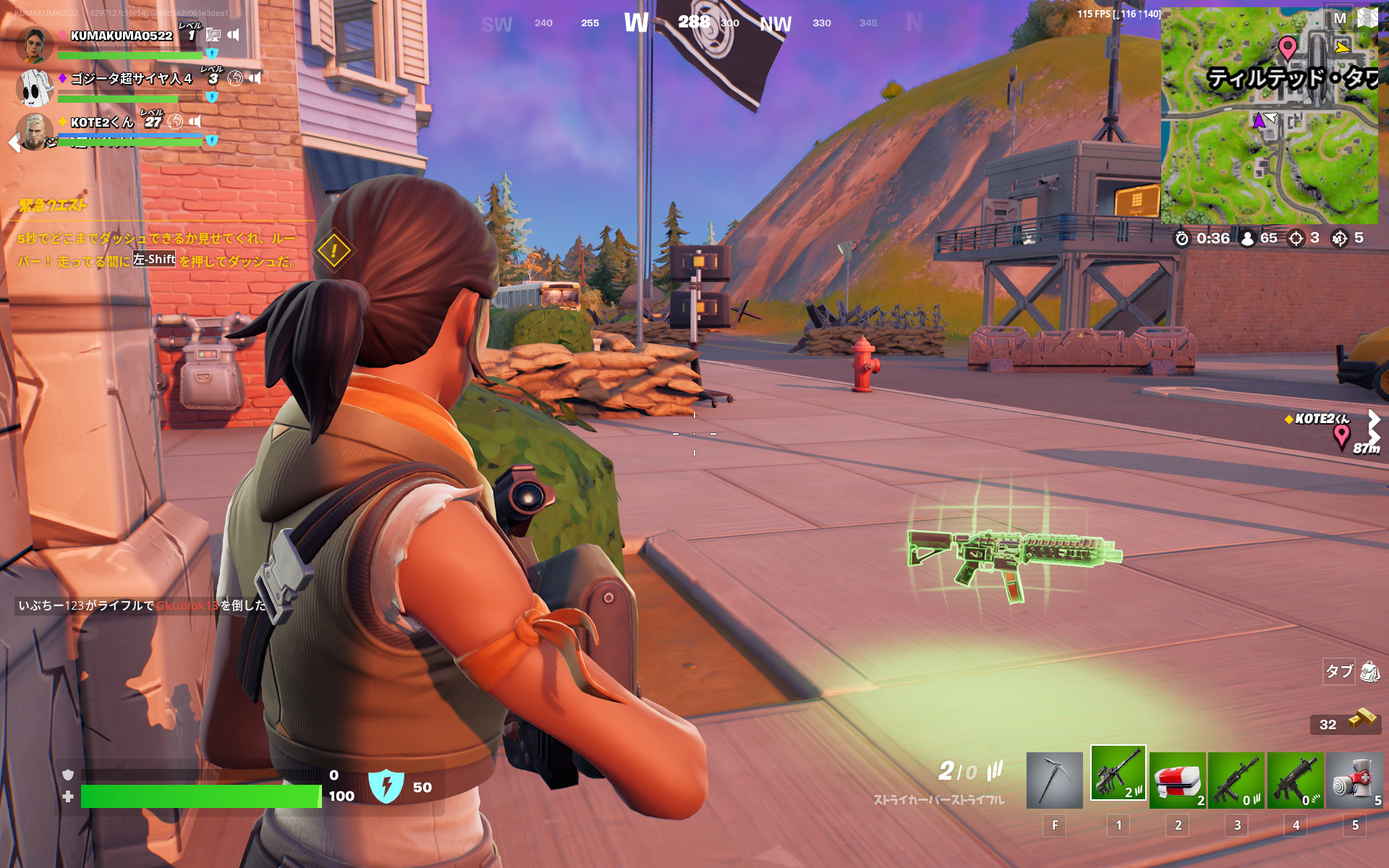
最高設定での動作感は文句なしのサクサク快適な動作に加え、テクスチャやモデルディテールも損なうことなく高品質なプレイ環境と言えます。
上記画像では混戦時のみ120fpsを下回っておりますが、パラシュート降下時より170fpsが出ていたり最新アップデート直後ということもあり、もう少し落ち着けば問題なく144fps以上を維持できるかと思います。
②144fpsの快適プレイに必要な設定
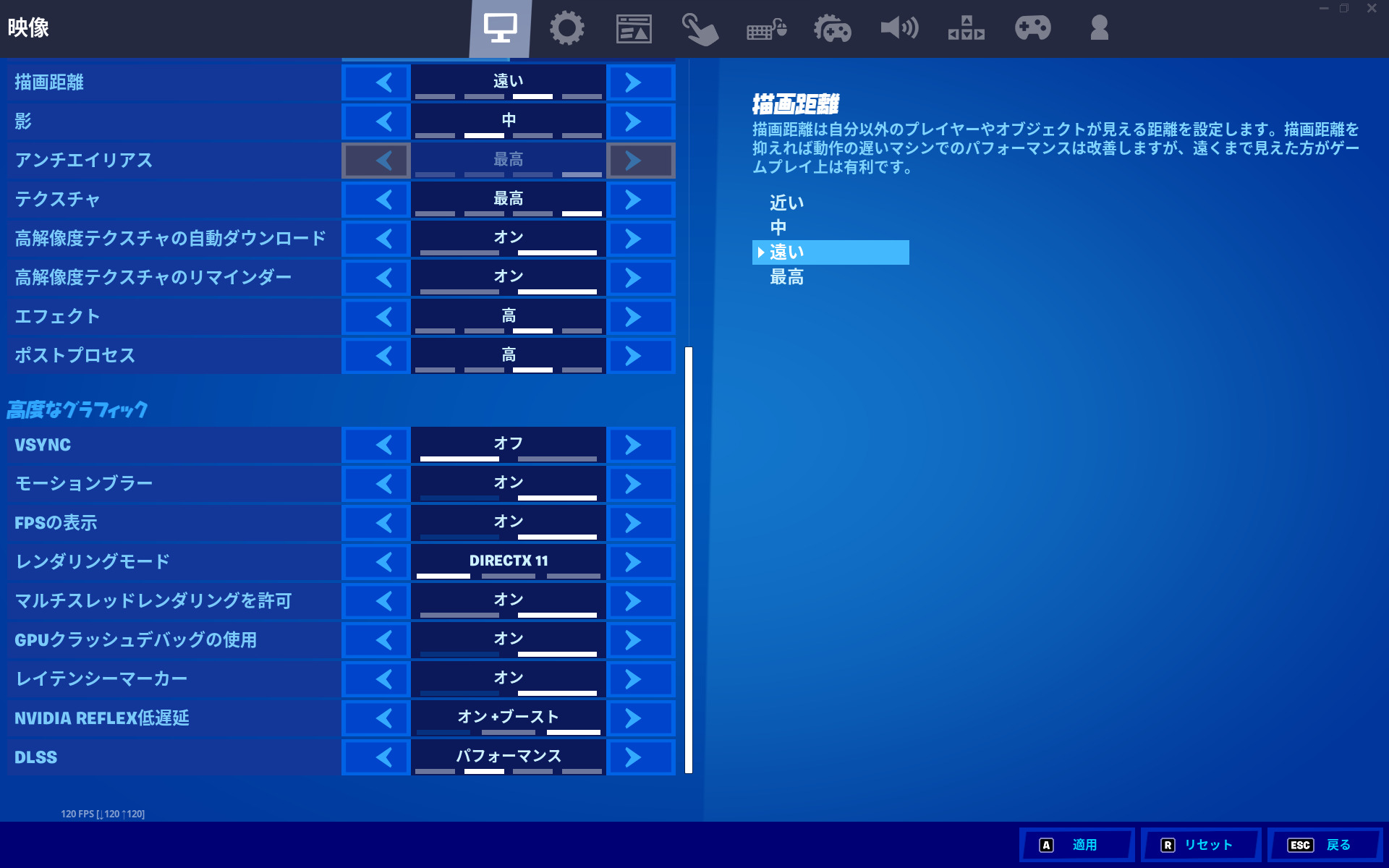
クオリティプリセットをカスタムにすることで自分好みの設定に変更することが出来ます。
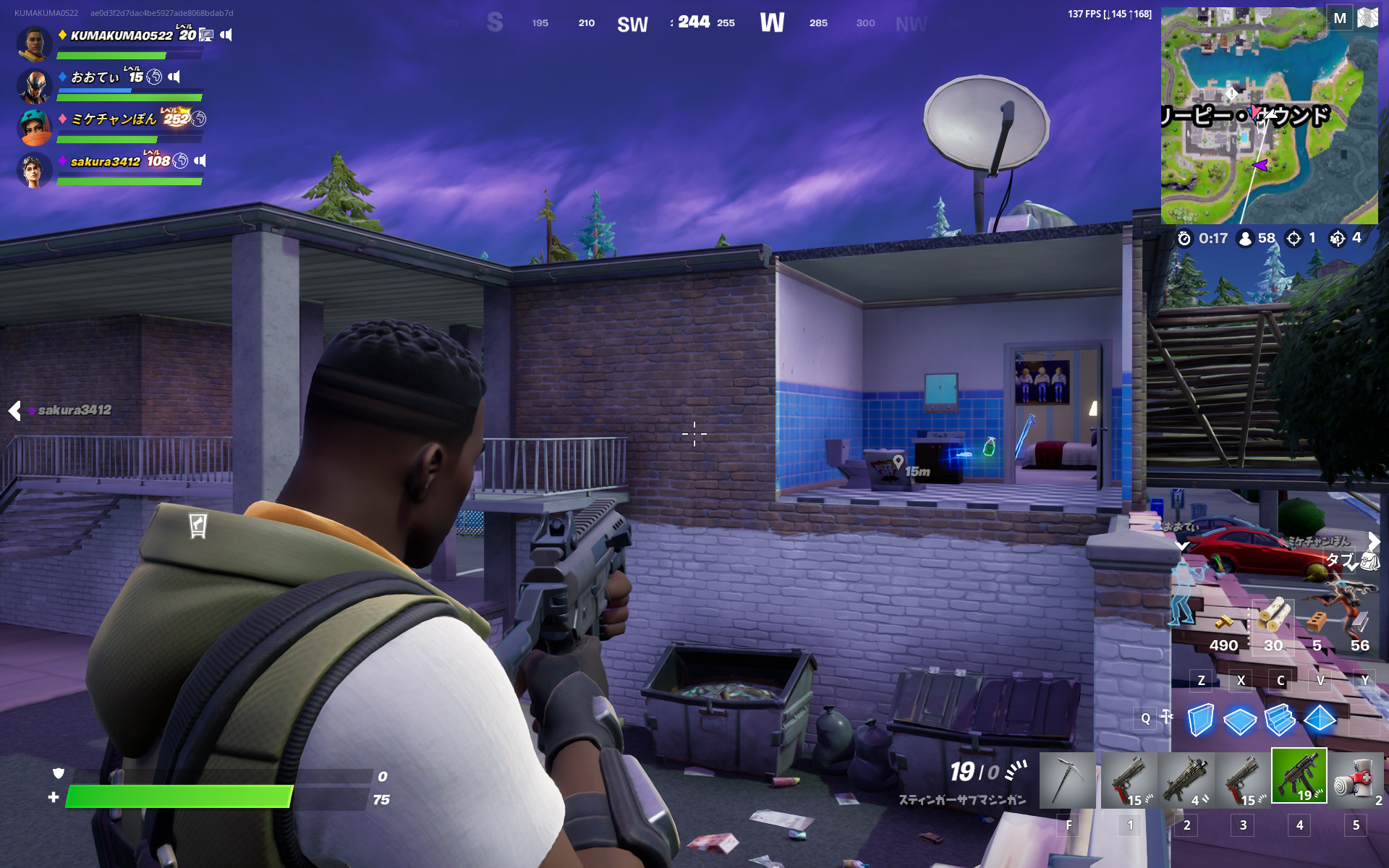
各項目を中〜高に変更しつつDLSSを「パフォーマンス」にすることでジャギーを減らし、常時144fpsを維持した滑らかな描写とサクサク動作感を両立させることが出来ました。
DLSSはGeForce RTX 20 30 シリーズGPUにしか搭載されていない機能ですので有効に活用しましょう。(その代わりアンチエイリアスが使用不可となります)
③「当サイト推奨おすすめ設定」
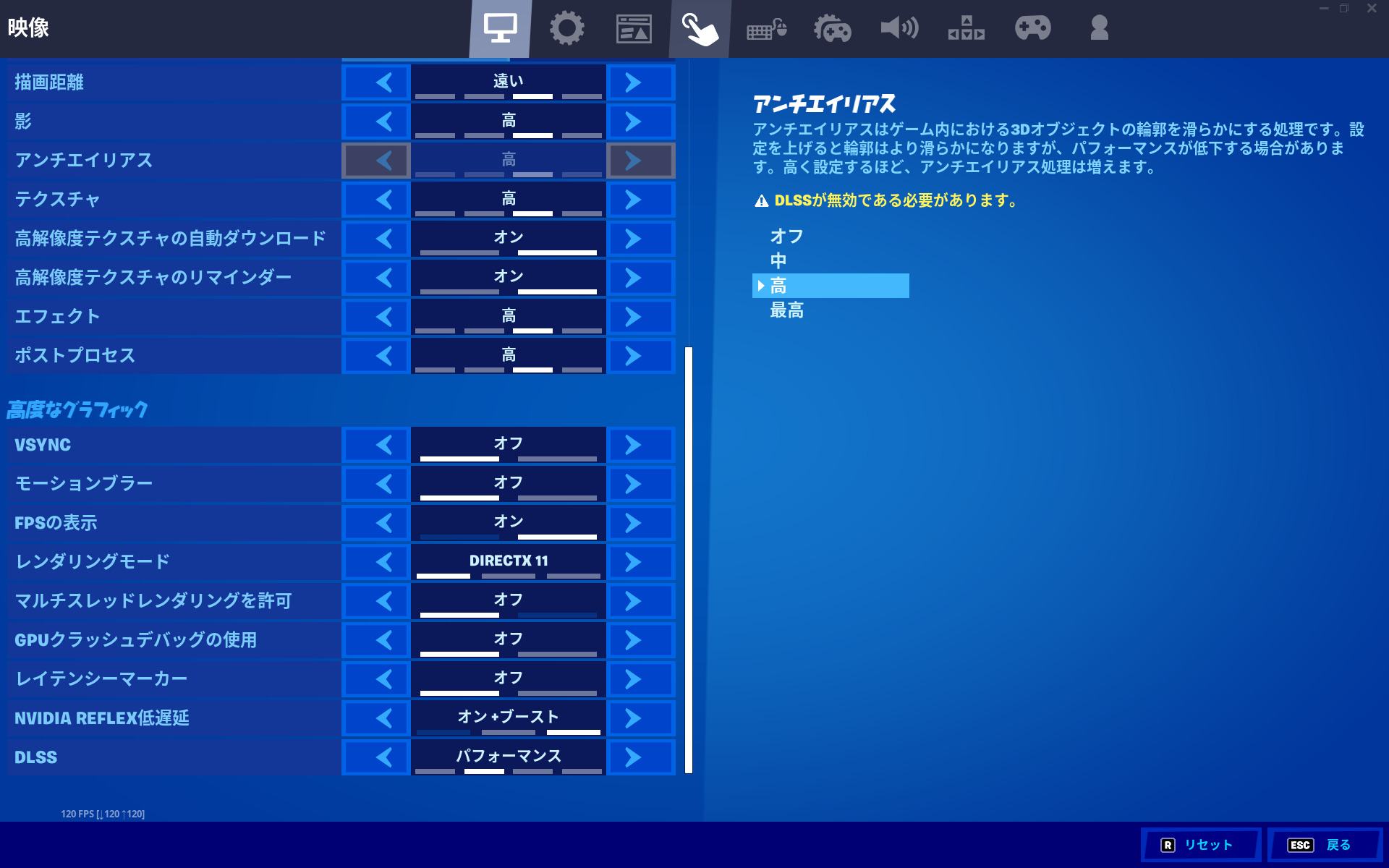
プレイヤーキャラの描写品質、建築速度(組み立てモーション含む)、遠距離の視認性などを維持しつつ144fps以上を実現できる設定は『クオリティプリセット「高」+微調整』が最適なプレイ環境だと思いました。
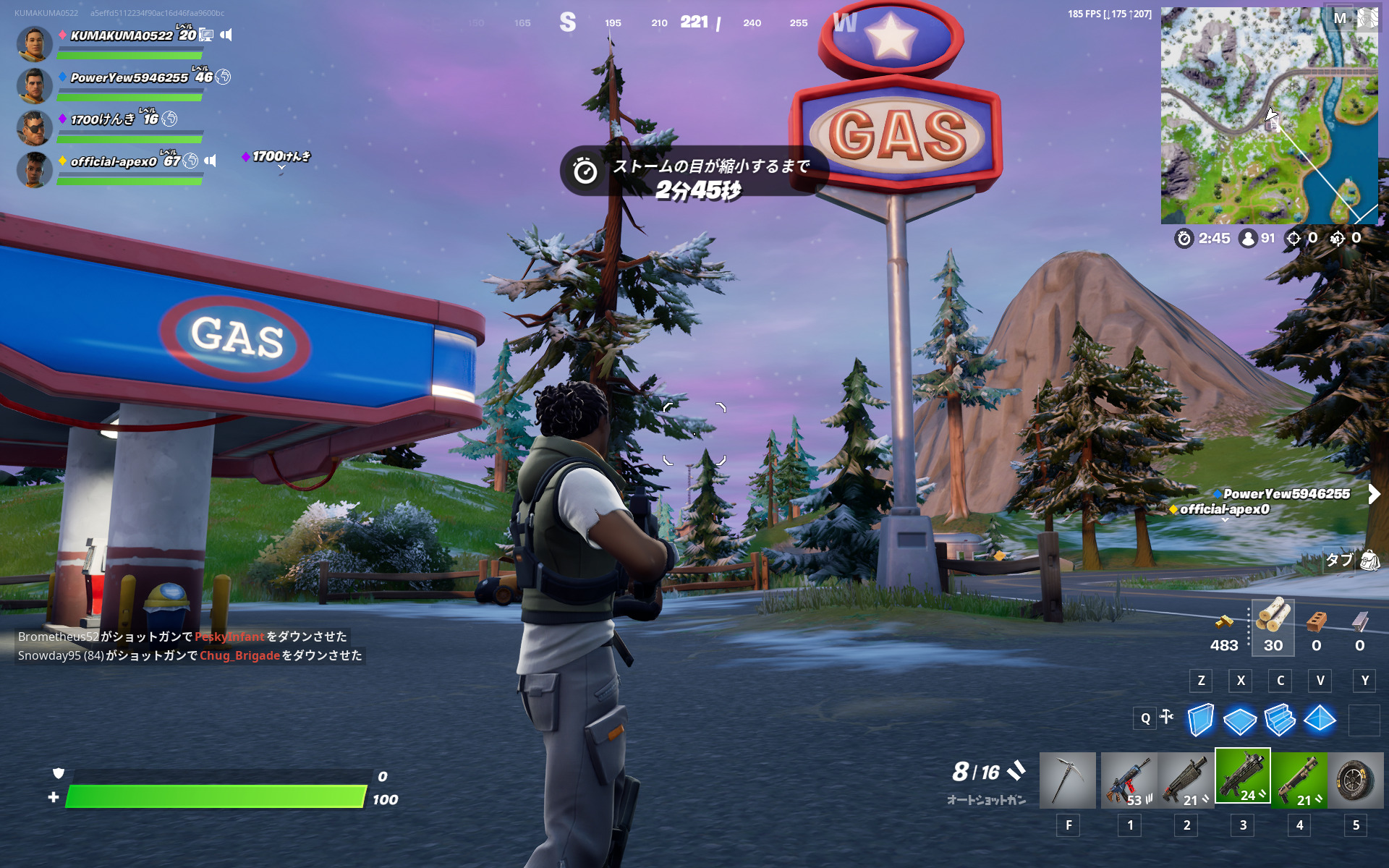
やはりフォートナイトはお気に入りコスチュームを綺麗な画質で見て楽しむことも魅力の1つです。
オススメ設定では操作の快適性はもちろん、キャラスキンの艶感、175〜200fpsの高フレームレートでのサクサク動作が実現しています。
ROG Flow Z13で「FORTNIGHT」をプレイした結果
①各値(画質、描写品質)最高設定
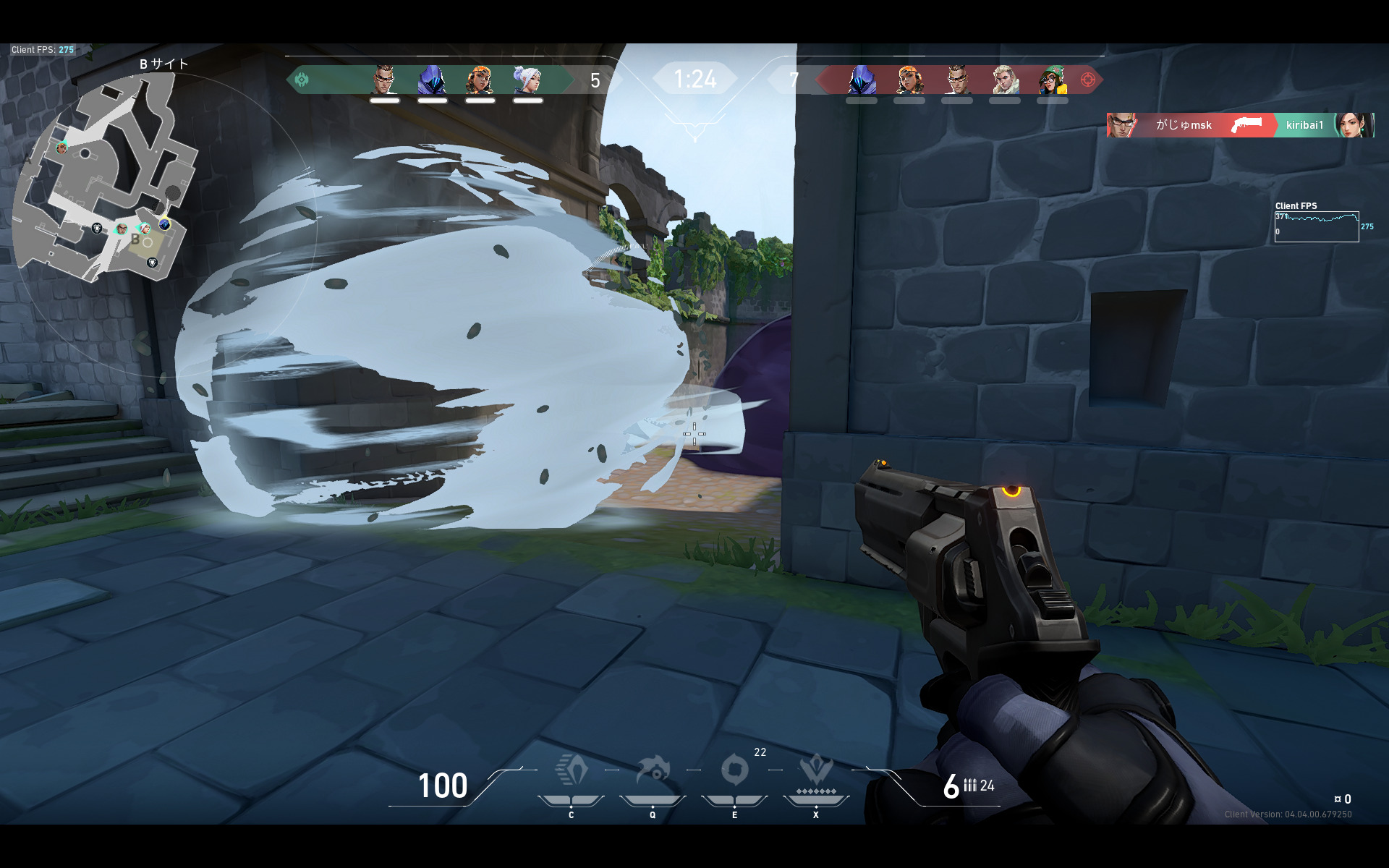
「ROG XG Mobile」を接続することで上下に乱れていたfpsグラフが安定し、操作感もサクサクの快適プレイ環境を構築することが出来ました。
この外付けGPUの有り無しでは対面での撃ち合い結果に明確な差が生まれ、体感では3割ほど集弾性が向上しチーム勝利に貢献することが出来ました。
競技性の高いfpsゲームにおいてGPU性能はとても重要なのだと再認識することが出来たので、「ROG XG Mobile」は絶対に勝ちたい、誰にも負けたくない方にオススメの機器であると言えます。
②144fpsの快適プレイに必要な設定
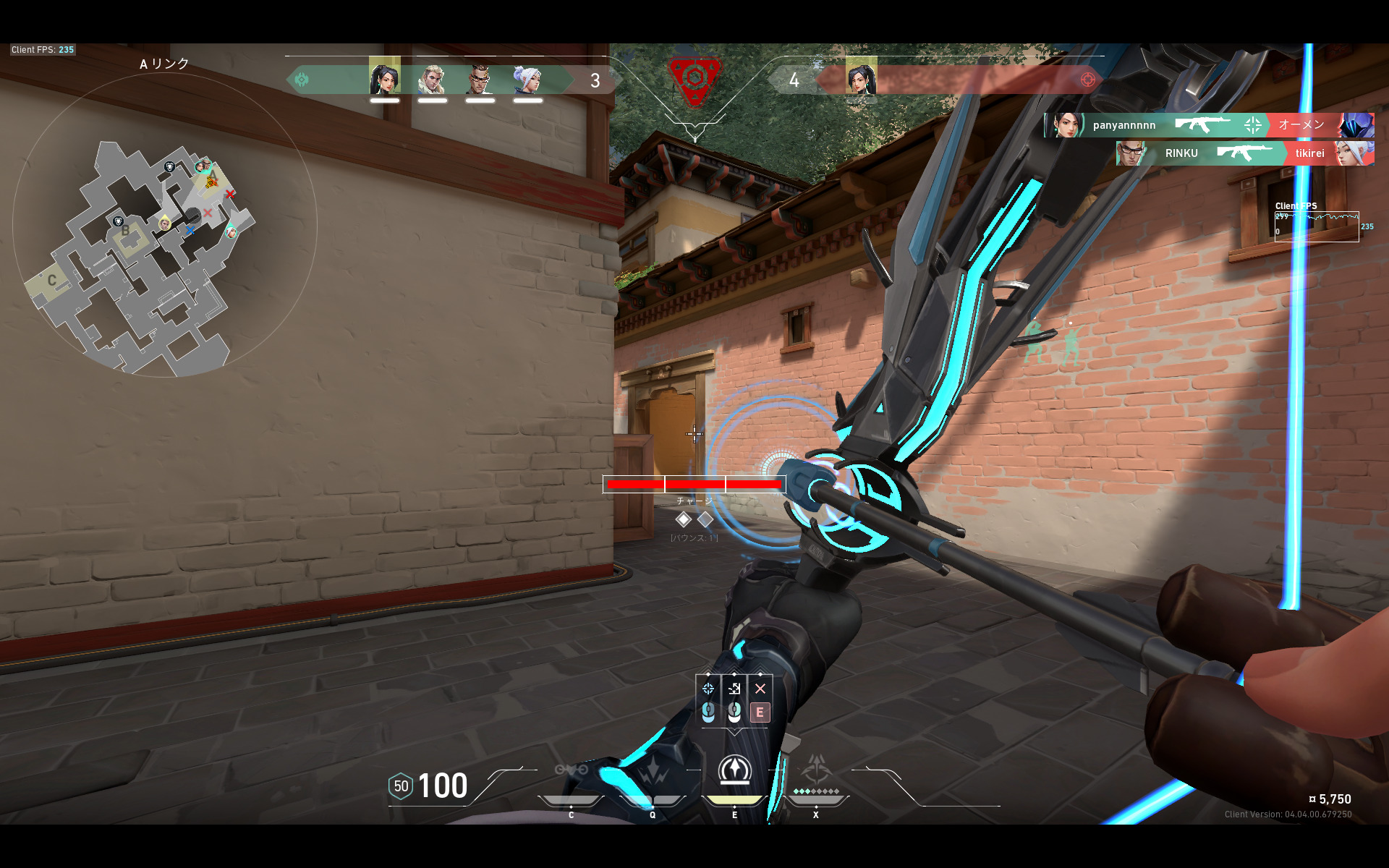
こちらでは最高設定で144fps以上の数値を達成できたので、少しだけ設定を下げた際の変化を見ることにしました。
ですがこの場面では、先ほどより低い設定にも関わらずfps数値が出ていません。
この原因は定かではありませんが、VALORANT公式運営が「ラウンド展開によってはfps低下が起きることがある、アビリティの使用頻度や他プレイヤーのアクションによって不安定に見えることがある」と述べております。
ひとまずは240fpsに近い数値が出ており快適性、操作性に問題はありませんでしたので、これ以上は個人の感じ方や体感に依るものと思います。
③「当サイト推奨おすすめ設定」
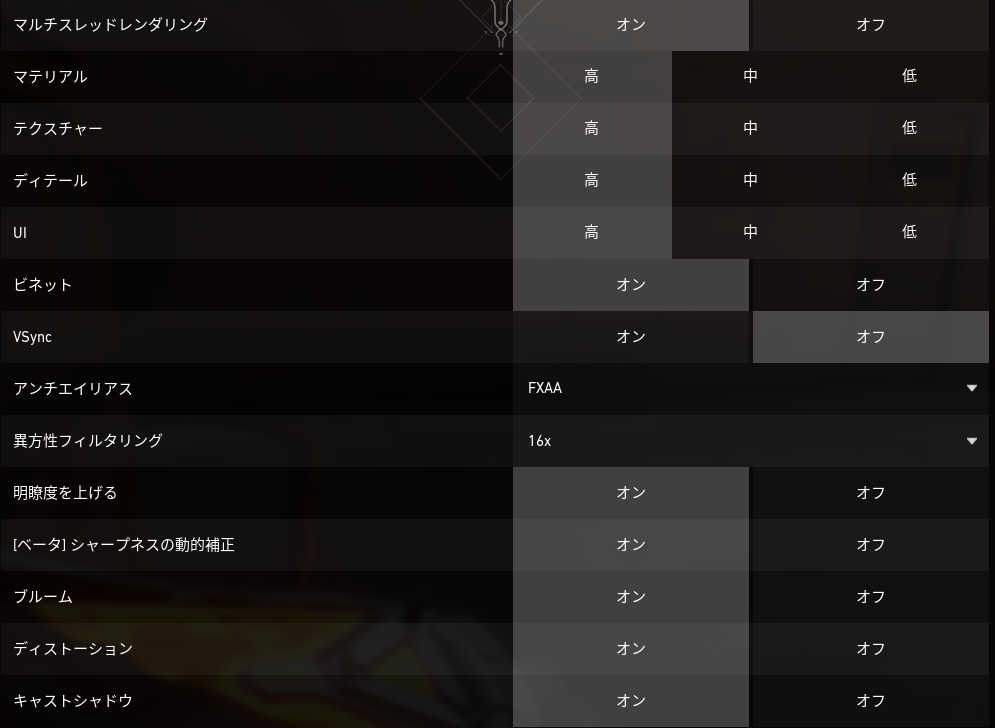
紆余曲折しつつも、ひとまずはグラフィック設定を最高にしておけばとても快適にプレイできることが実証できました。
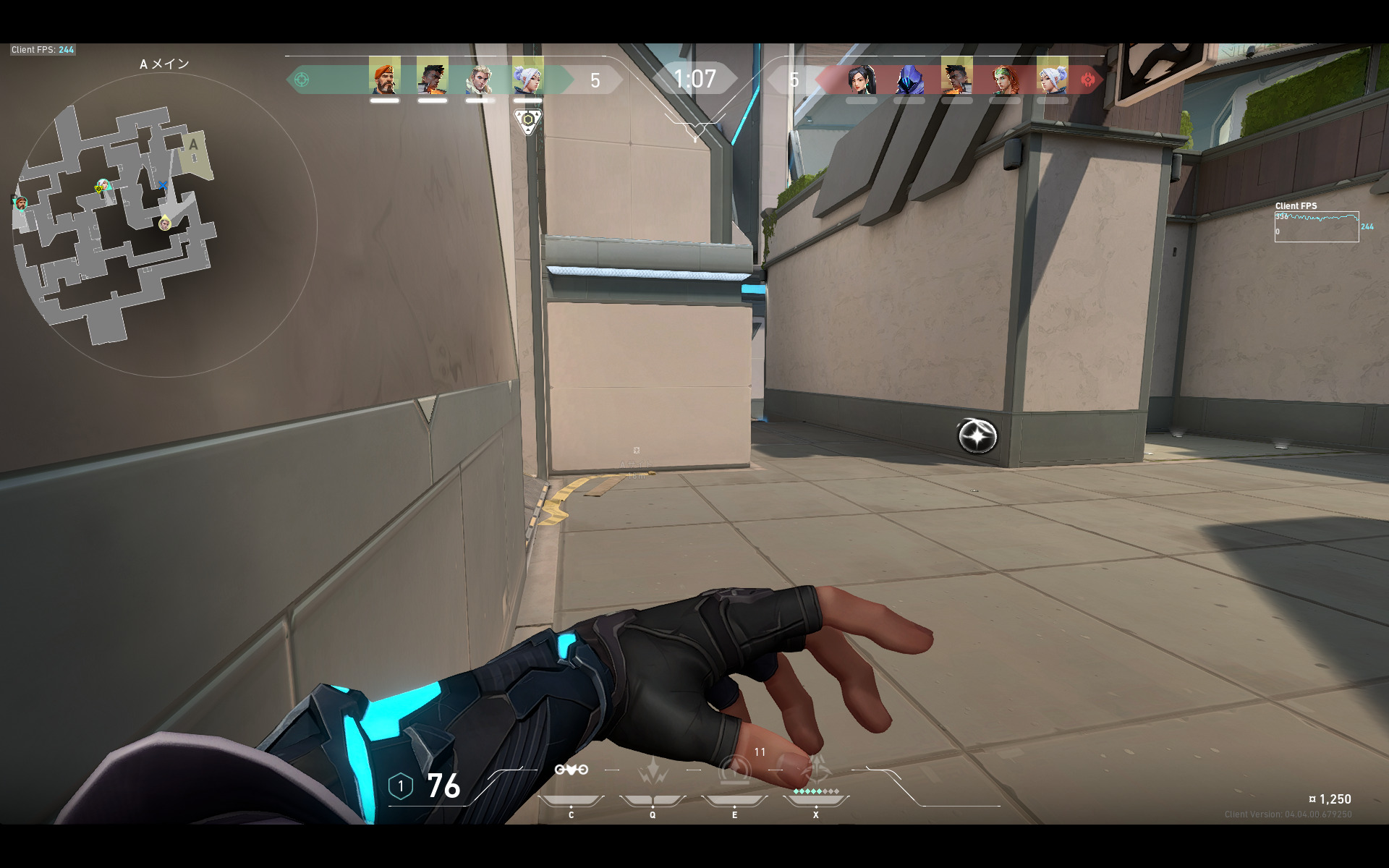
普段はあまりVALORANTをプレイしない著者の集弾性が目に見えて向上したので、ROG XG Mobilの効果は絶大であると言えますし、熟練の方が導入した際は相当なパフォーマンスアップに繋がるでしょう。
このゲームはほんの一瞬の行動が勝敗に大きく影響してきますので、端子を差し込むだけでPCの描写性能を大幅に引き上げてくれる外付けGPUの偉大さを痛感した検証となりました。
ドラゴンクエスト10 ベンチマークスコア
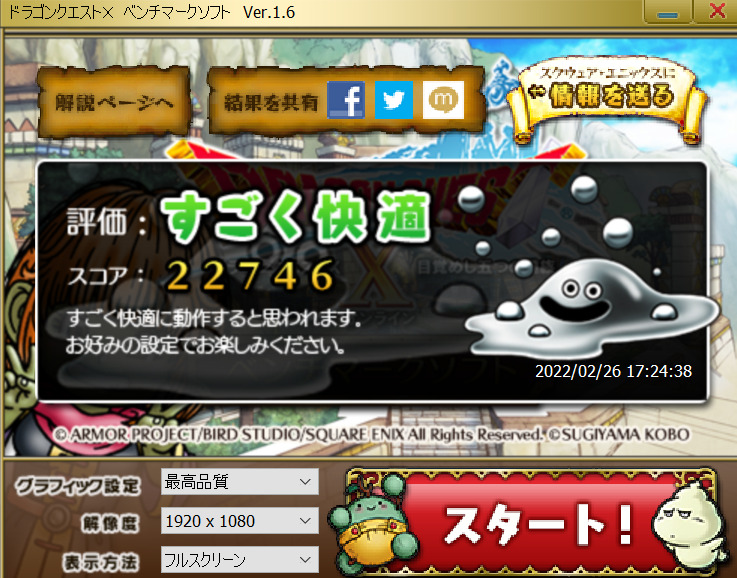
MMOと呼ばれるジャンルにおいて、ROG Flow Z13単体ではどの程度の快適性が発揮されるのでしょうか。
DQ10の設定としては最高品質、1920×1080、フルスクリーンという1番負荷が掛かる構成で検証をしました。
結果として「すごく快適」にプレイ出来ることが分かりましたが、ここに外付けGPUを追加するとどうなるでしょうか?
ROG XG Mobile(外付けGPU)を用いた場合

DQ10に関しては外付けGPUを装着しても大幅なスコアアップにはならず、数字だけ見ても今ひとつピンと来ませんし、感動や恩恵は少ないのではと思われるでしょう。(とはいえ3000アップは相当なスコアアップです…)
しかしオンラインMMOは度重なるアップデートが繰り返され、その度に処理すべき情報が増えます。
多人数プレイヤーとエネミーによる想定外のエフェクトが重なった時、快適性に大きな差が生まれるためROG XG Mobileは持っていて損は無いと考えます。
ff14 ベンチマークスコア
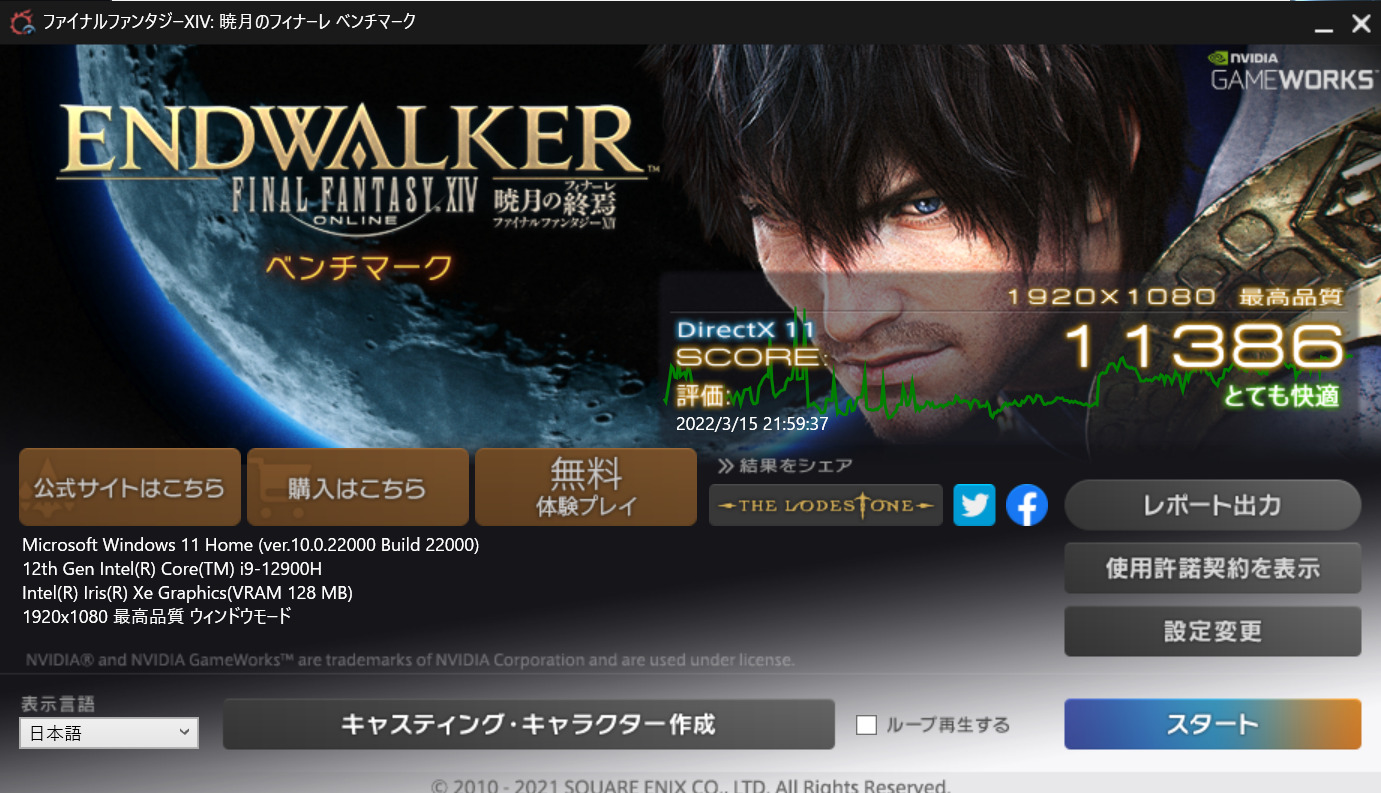
ROG Flow Z13のみの検証では、FF14の快適プレイ指標となる9000スコアを上回っているため、PC単体でも快適性を損なわず楽しむことが出来るでしょう。
しかし本体排熱ファンが常時高速回転をしていたため、長時間プレイを要求されがちなMMOゲームでは適度な休憩をはさむ必要がありそうです。(プレイヤーもPCも休憩時間を設けられて良い、と考えるべきでしょうか…)
ROG XG Mobile(外付けGPU)を用いた場合
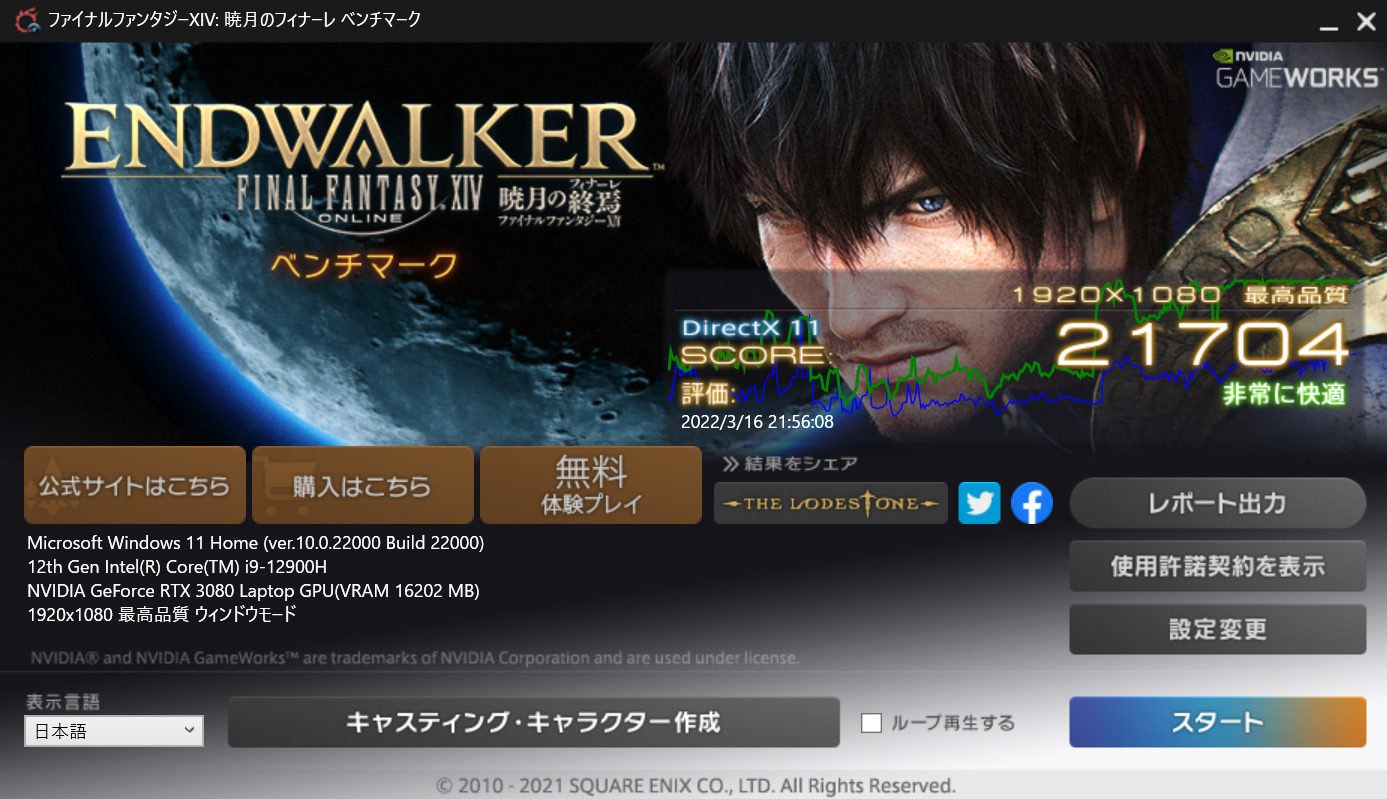
こちらではROG XG Mobileを装着した場合での快適性やスコアを検証しました。
PC単体での検証と同じくグラフィック品質を最高、描写情報が上がる水濡れ表現を有効、フルスクリーンモードという設定ですが、こちらはDQ10と比べおよそ2倍のスコアが出ました。
結果としてFF14では「とても快適→非常に快適」となり快適性が大きく向上したため、このゲームを存分に楽しみたい方において「ROG XG Mobile」は必携のアイテムと言えるでしょう。
その分ROG Flow Z13及び「ROG XG Mobile」の排熱も向上しているため、デスクに広く設置場所を用意して機器に熱がこもらないよう工夫することが必要です。
「ROG XG Mobile」のスペック・価格を見てみる【ASUS公式】>>>
ROG Flow Z13 特徴
どこにでも持ち運べる新感覚ゲーミングノートPC

(Steamのbig pictureモードでNintendo Switchのプロコンを使用)
「ROG Flow Z13」はプレイする場所にとらわれず、好きな場所でいつでもゲームをする事ができます。
友人宅に持ち寄って一緒に遊ぶのはもちろん、自室やリビングなど自分が快適にプレイできる場所を探してみましょう。
コンパクトボディが実現させた「2-in-one」の使い方
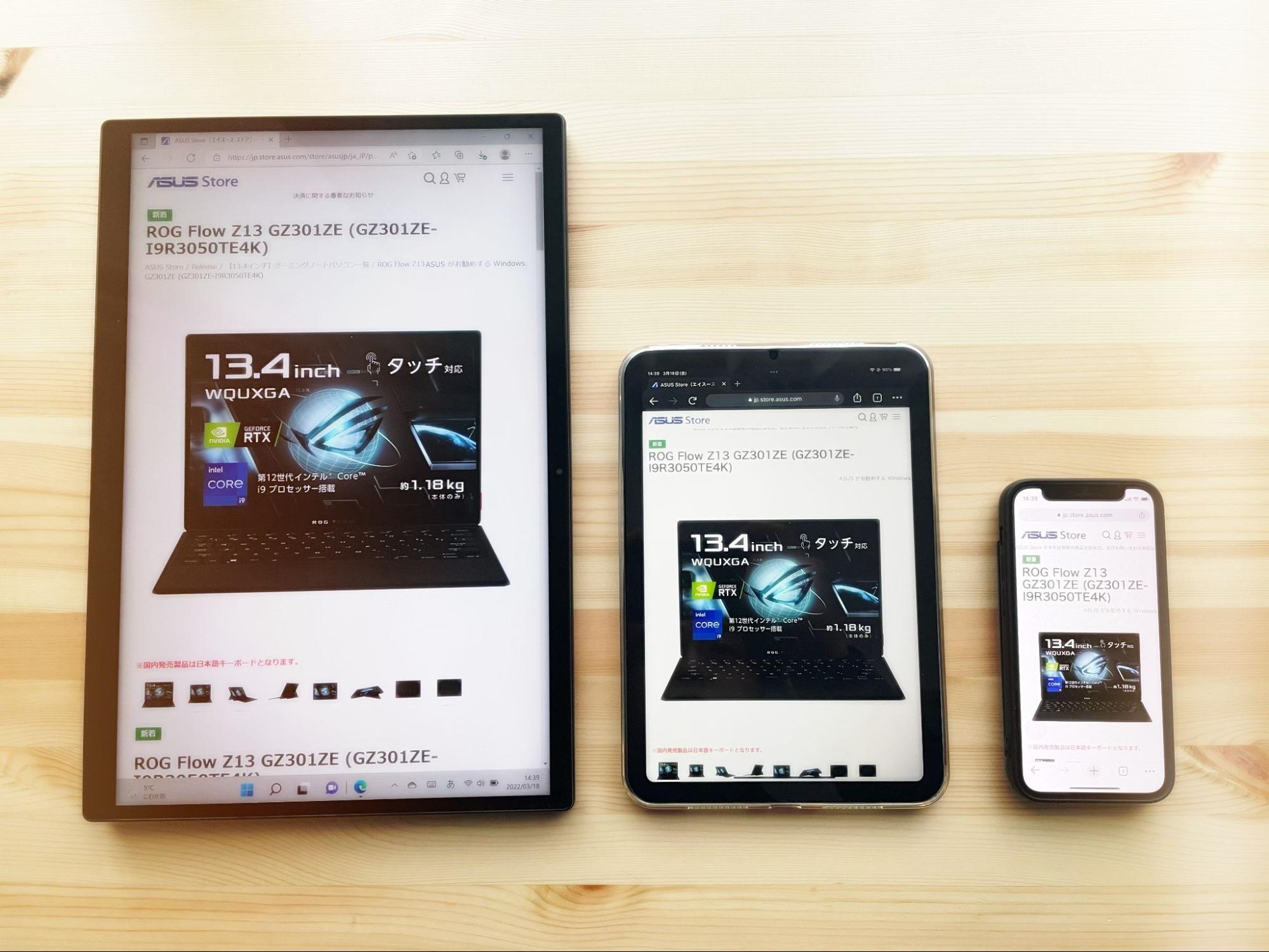
(左からROG Flow Z13、iPad mini6、iPhone12 mini)
「ROG Flow Z13」の画面はタッチパネル式の高精細120Hzディスプレイとなっており、ハイスペックでコンパクトなゲーミングノートPCとして使用する他、大画面タブレットとして使用する事ができます。
また別売りのスタイラスペンを導入することで、液タブのようにイラストを描いたりメモパッド代わりにもなります。
モニターに繫いで大画面でのゲームプレイが可能

(HDMI→type-cケーブルを使用して144Hzモニターに出力)
ノートPCスタイルで場所を選ばないプレイも楽しいですが、別売りのHDMI→type-cケーブルを差し込むだけで遊べる大画面プレイもオススメです。
「ROG XG Mobile」も併せて用意するとどうなるか…そうです、デスクトップゲーミングPCにもなるハイスペックなノートPCが完成します。
このように魅力的な要素が盛りだくさんのROG Flow Z13が気になった方は多いかと思います。
ゲーミング需要は今後もますます増していく一方で、昨今の半導体不足が影響して各パーツの価格が高騰しております。
今後もPCの価格が上がる傾向が予想されますので、少しでも興味がある方は公式サイトや当サイトを参考にして購入を検討してみてはいかがでしょうか。

- ノートPCの概念をぶち壊すような卓越したスペック
- デタッチャブルキーボードが様々な使用スタイルを実現
- デスクトップ、タブレットにもなるのでデバイスをひとつにまとめられる
- 外付けGPU対応により、最強のノートPCとなる
- もう少しだけ価格が下がれば文句なし…!

